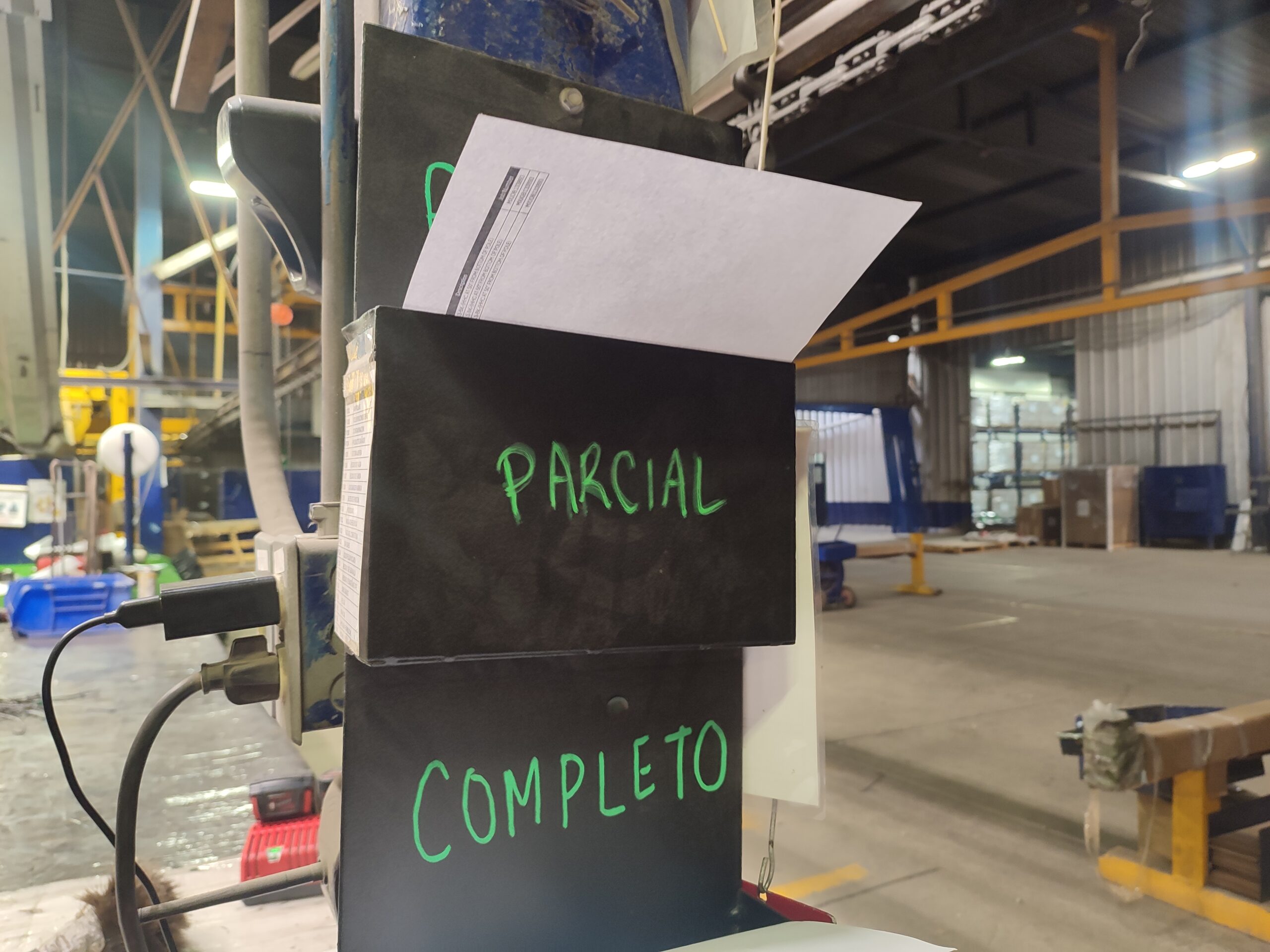Índice de contenido:
- Iniciar Sesión en INSPECCIÓN
- Liberación de una Orden Completa
- Liberación de una Orden Parcial
- Liberación Condicional
- Realizar Consulta
- Modificación de Inspección
¿Cómo Iniciar Sesión en INSPECCIÓN?
Los pasos para la liberación de una orden completa son la siguientes:
PASO 1: Abrimos el navegador Chrome y nos dirigiremos al apartado de INSPECCIÓN.
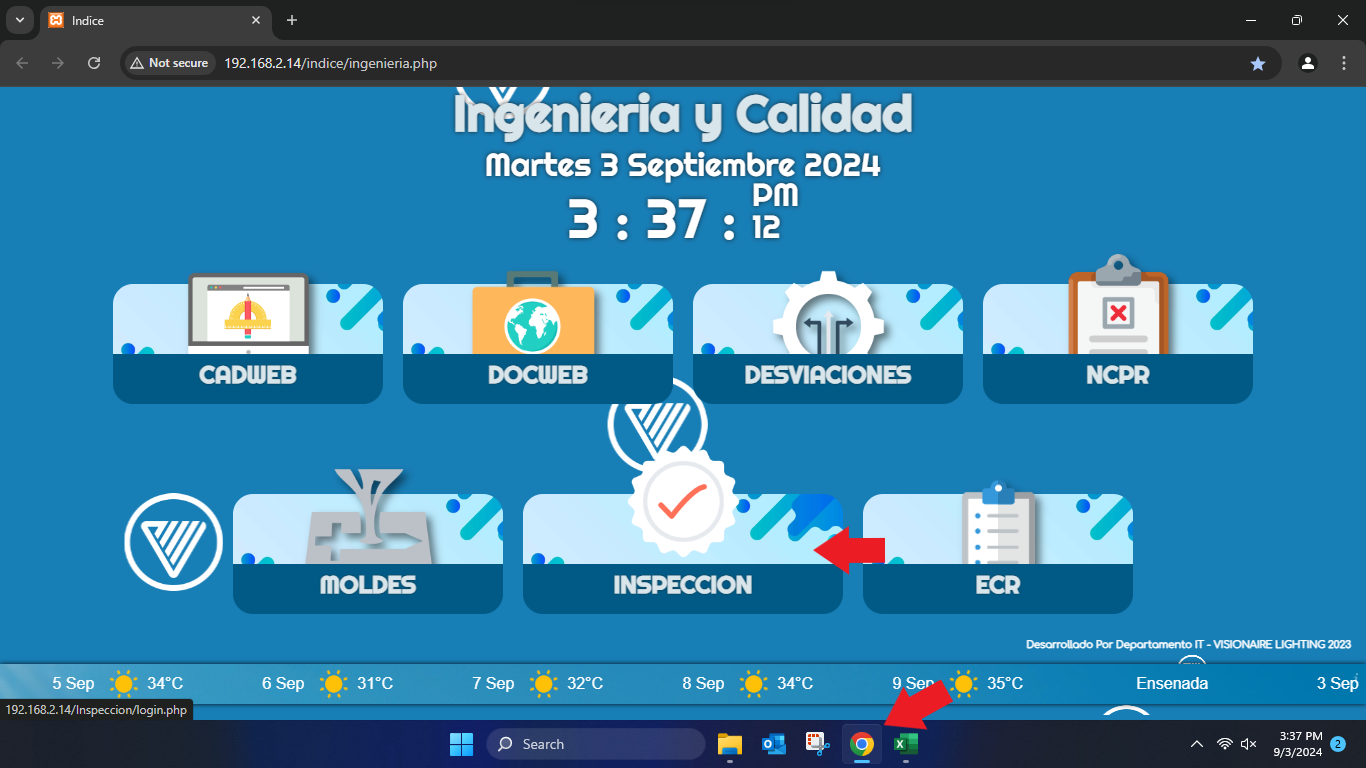
PASO 2: Seleccionamos nuestro usuario para iniciar sesión. (el usuario nos lo proporcionará el ingeniero de calidad).
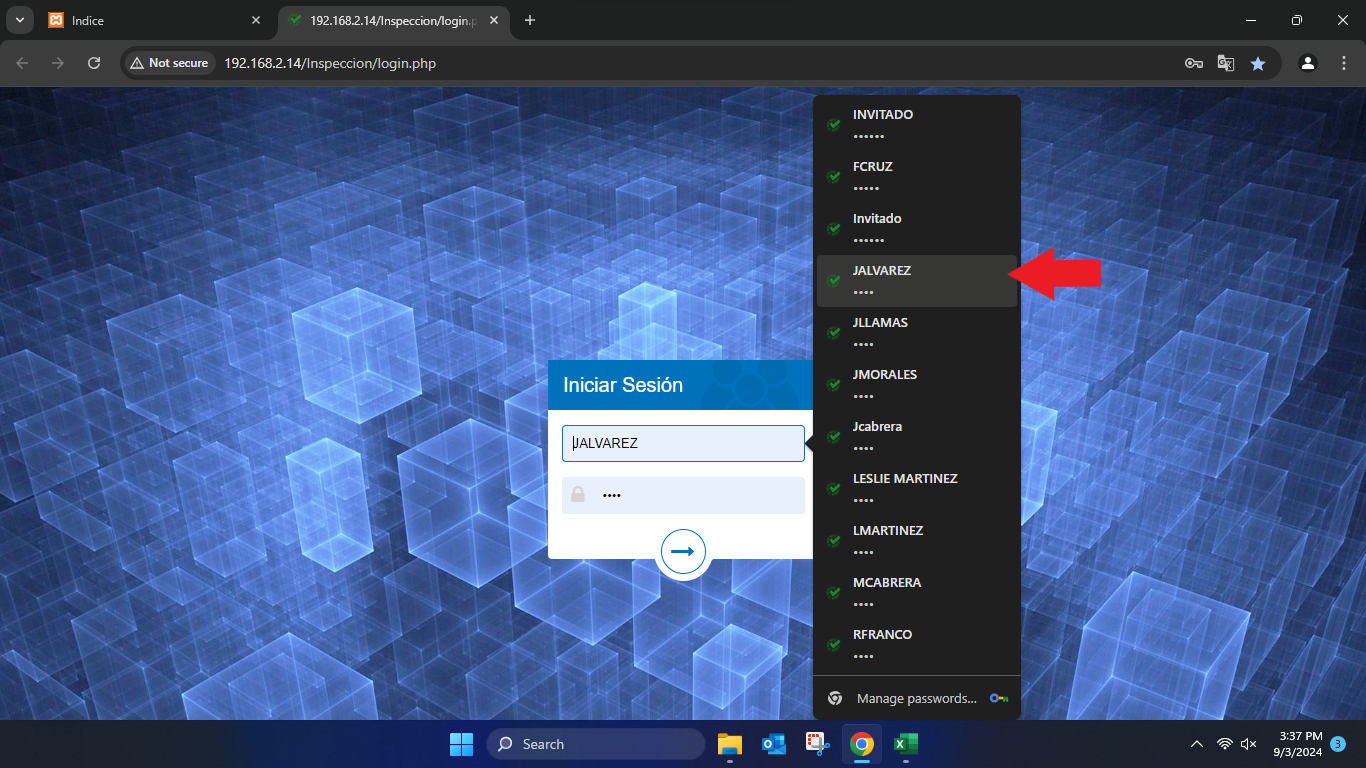
*PASO 2: Seleccionamos nuestro usuario para iniciar sesión. (el usuario nos lo proporcionará el ingeniero de calidad)*
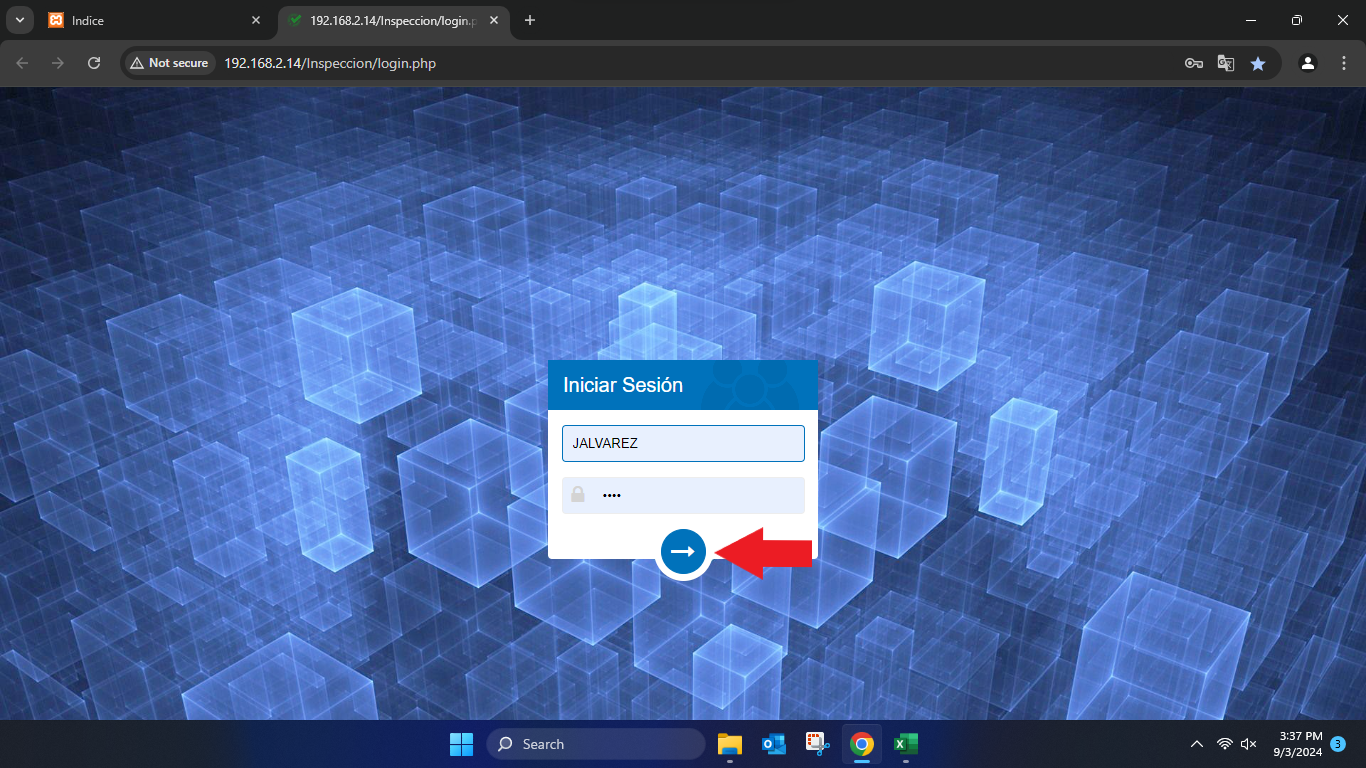
PASO 4: Seleccionamos el menú despegable INSPECCIÓN y entramos en la opción PINTURA.
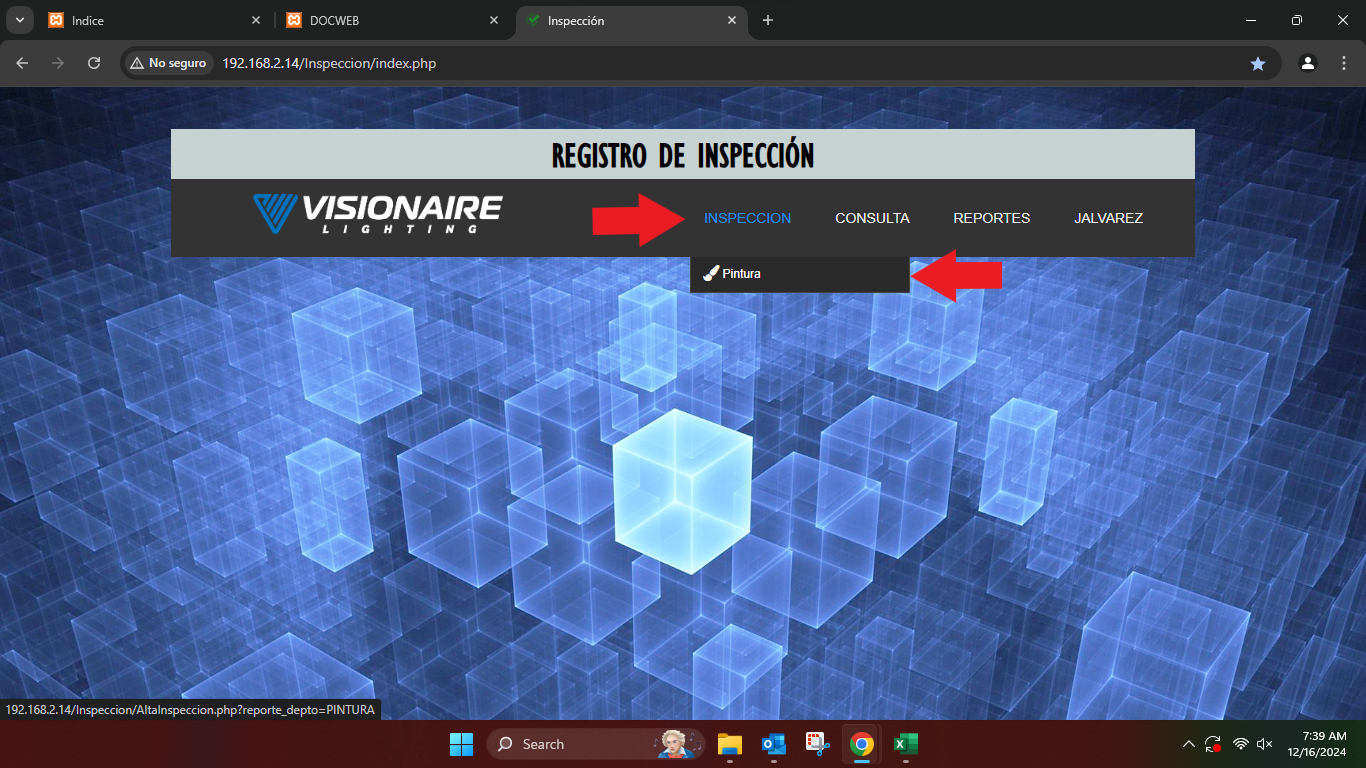
*Accedimos al formato del alta de registró de inspección para la liberación de una orden.
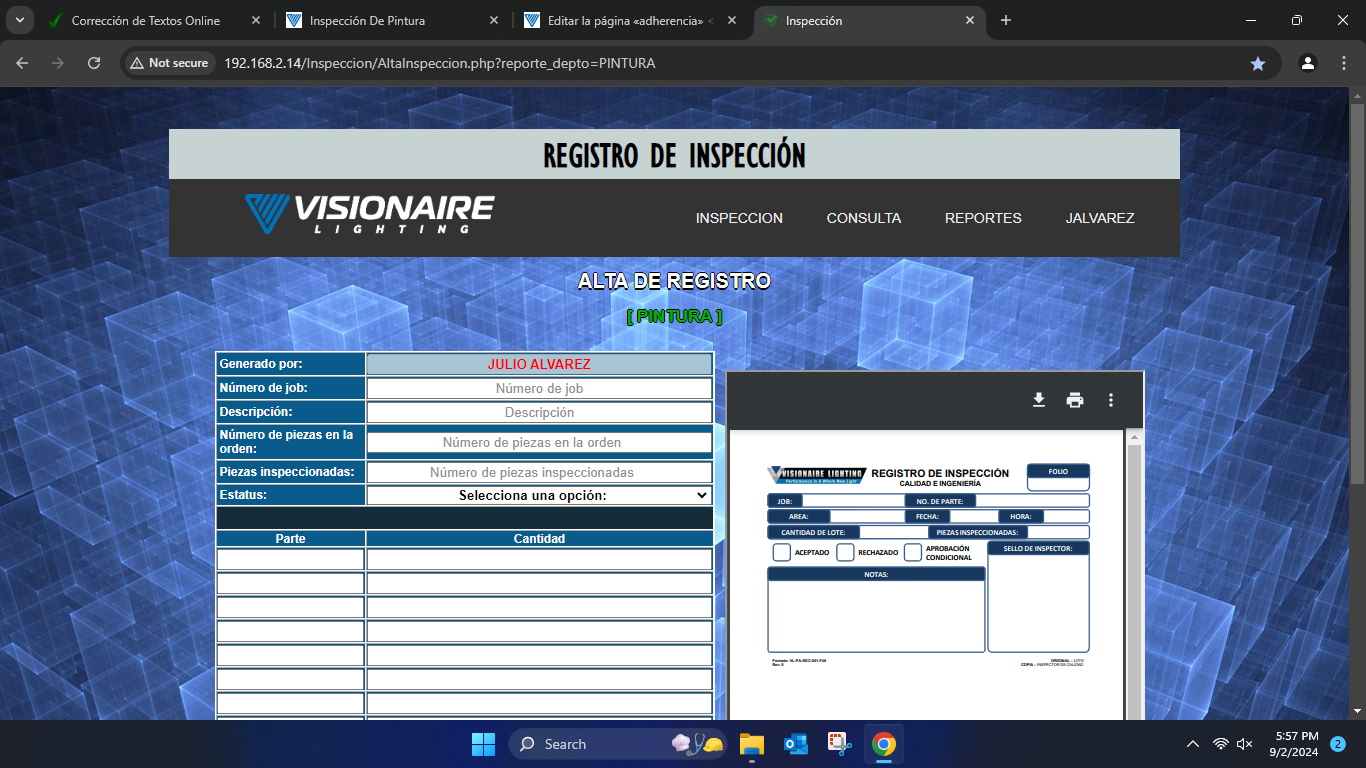
Liberación de una Orden Completa
* Cuando nos entreguen una orden para liberar, y la hoja tiene escrita la letra «C», quiere decir que es una orden completa.*
PASO 1: Escribimos el número de job, el cual se encuentra en la hoja con la orden que nos entregaron para liberar.
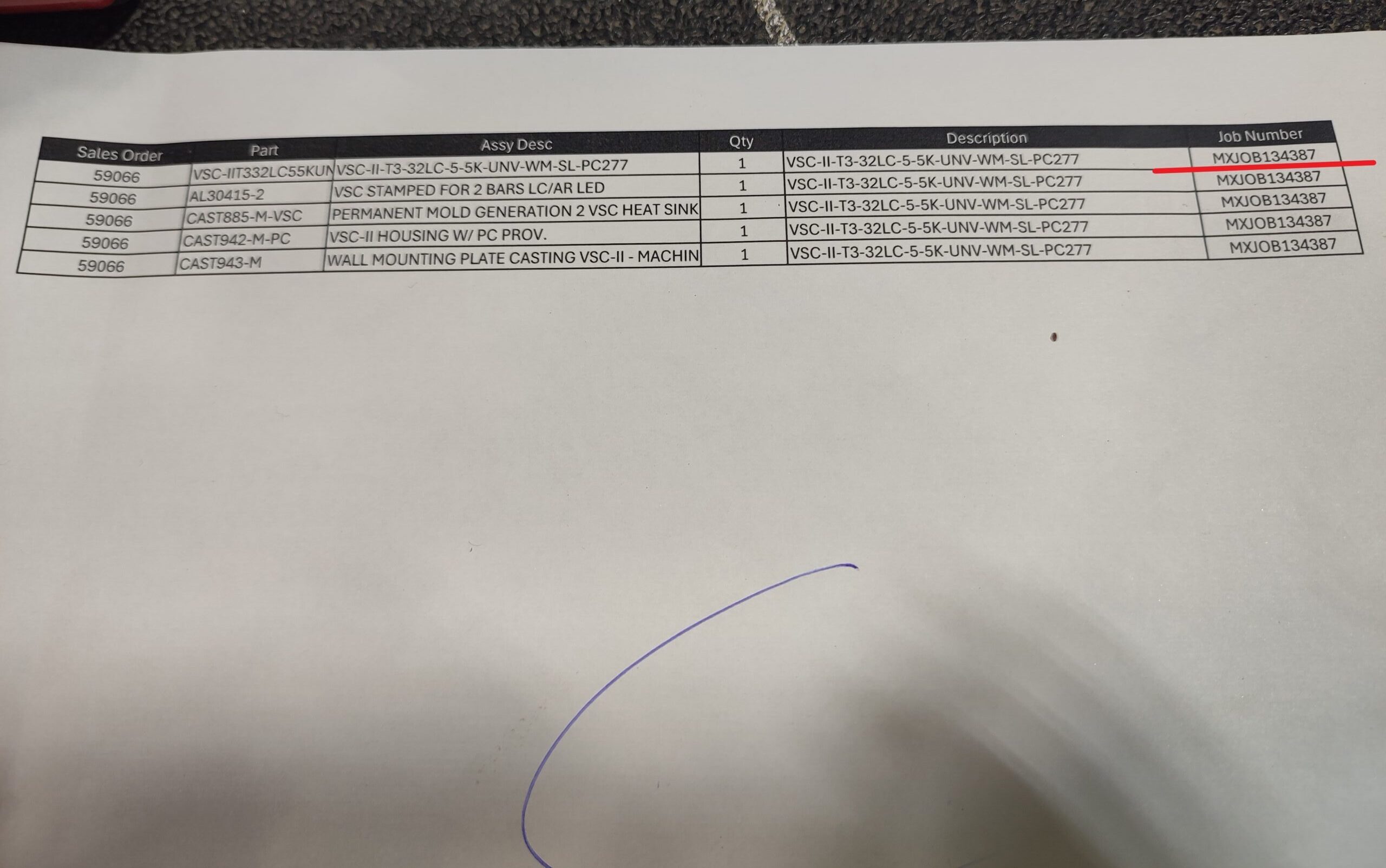
*PASO 1: Escribimos el número de job, el cual se encuentra en la hoja con la orden que nos entregaron para liberar.*
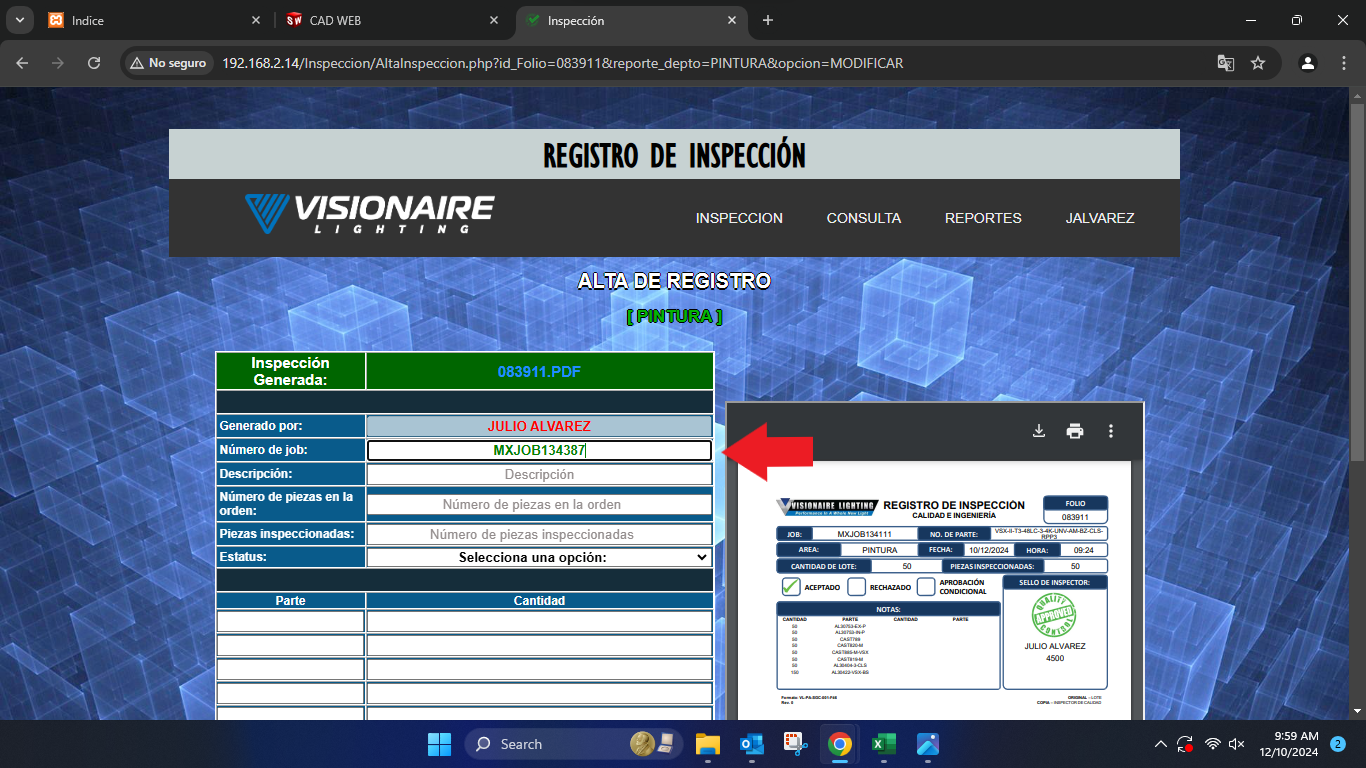
PASO 2: Escribimos la descripción del job.
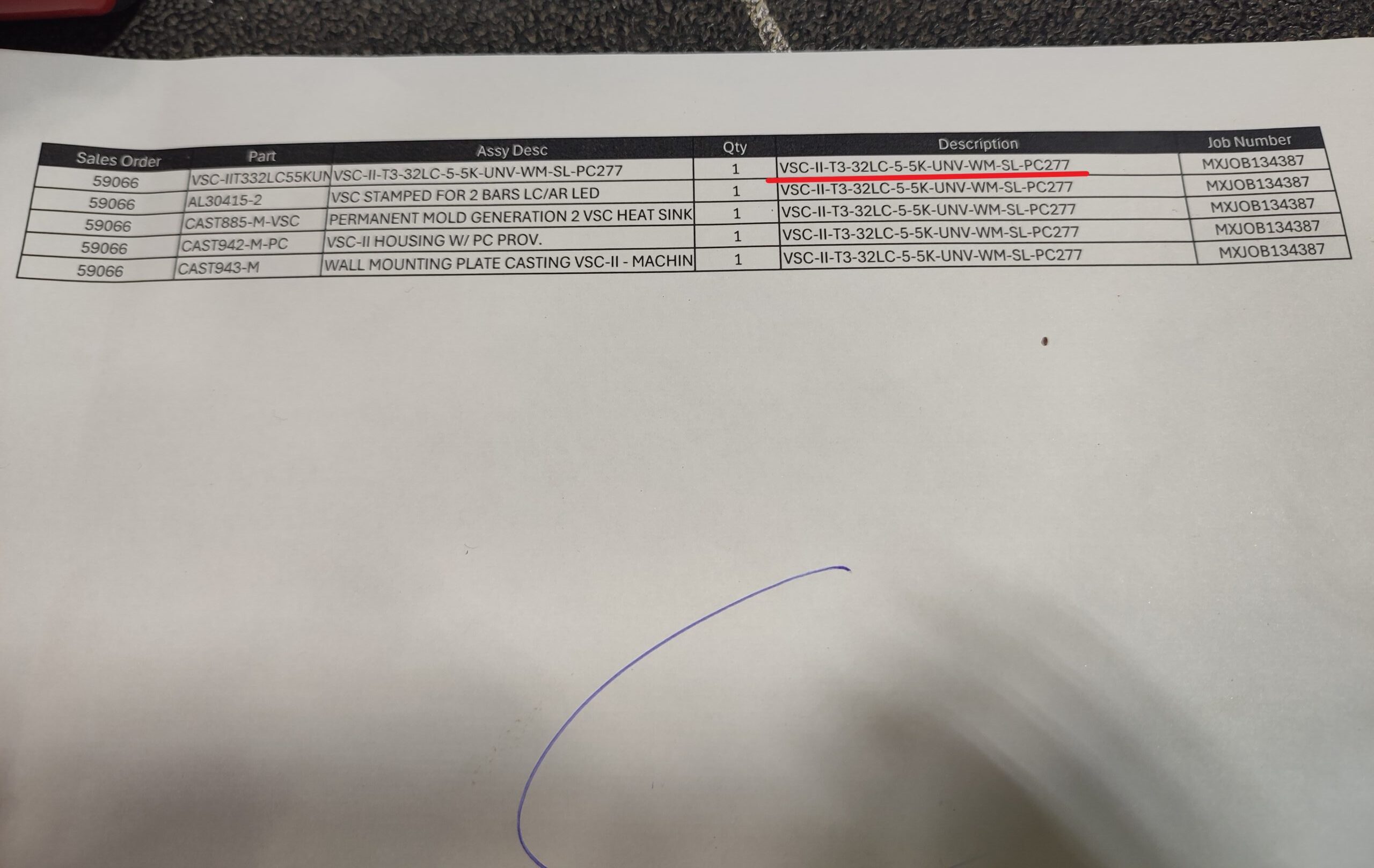
*PASO 2: Escribimos la descripción del job.*
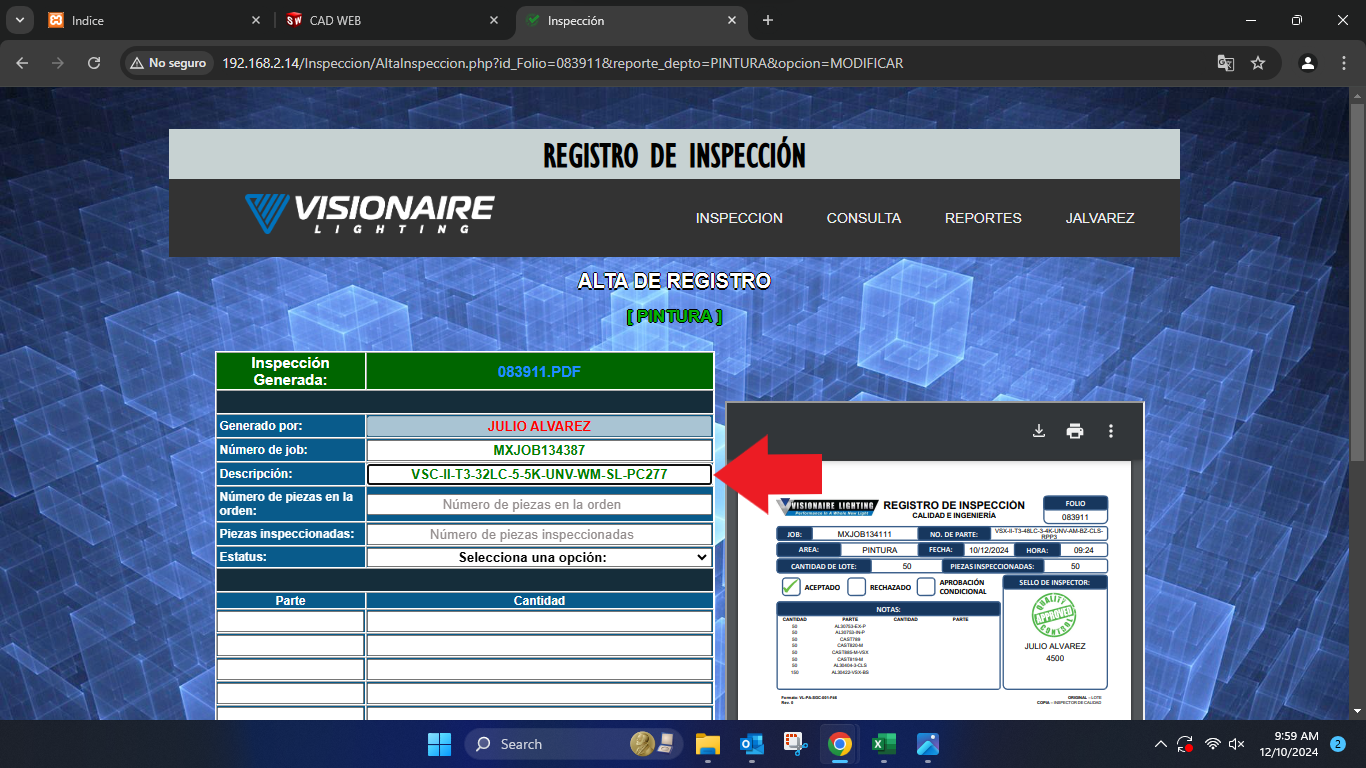
PASO 3: Escribimos la cantidad de piezas de la orden y cuantas de esas piezas se inspeccionaron. Lo normal es que se inspeccionen todas las piezas de la orden.
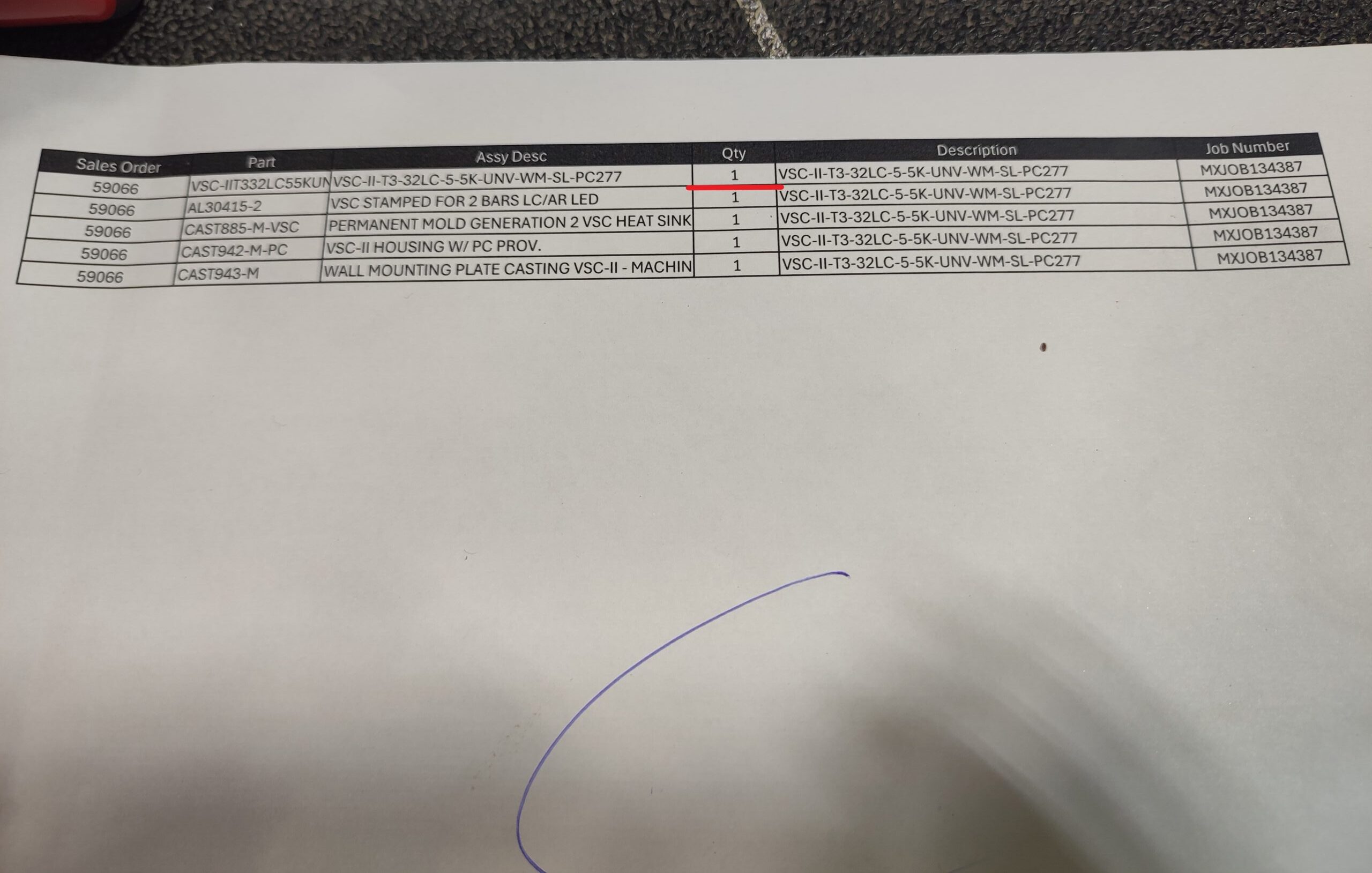
*PASO 3: Escribimos la cantidad de piezas de la orden y cuantas de esas piezas se inspeccionaron. Lo normal es que se inspeccionen todas las piezas de la orden.*
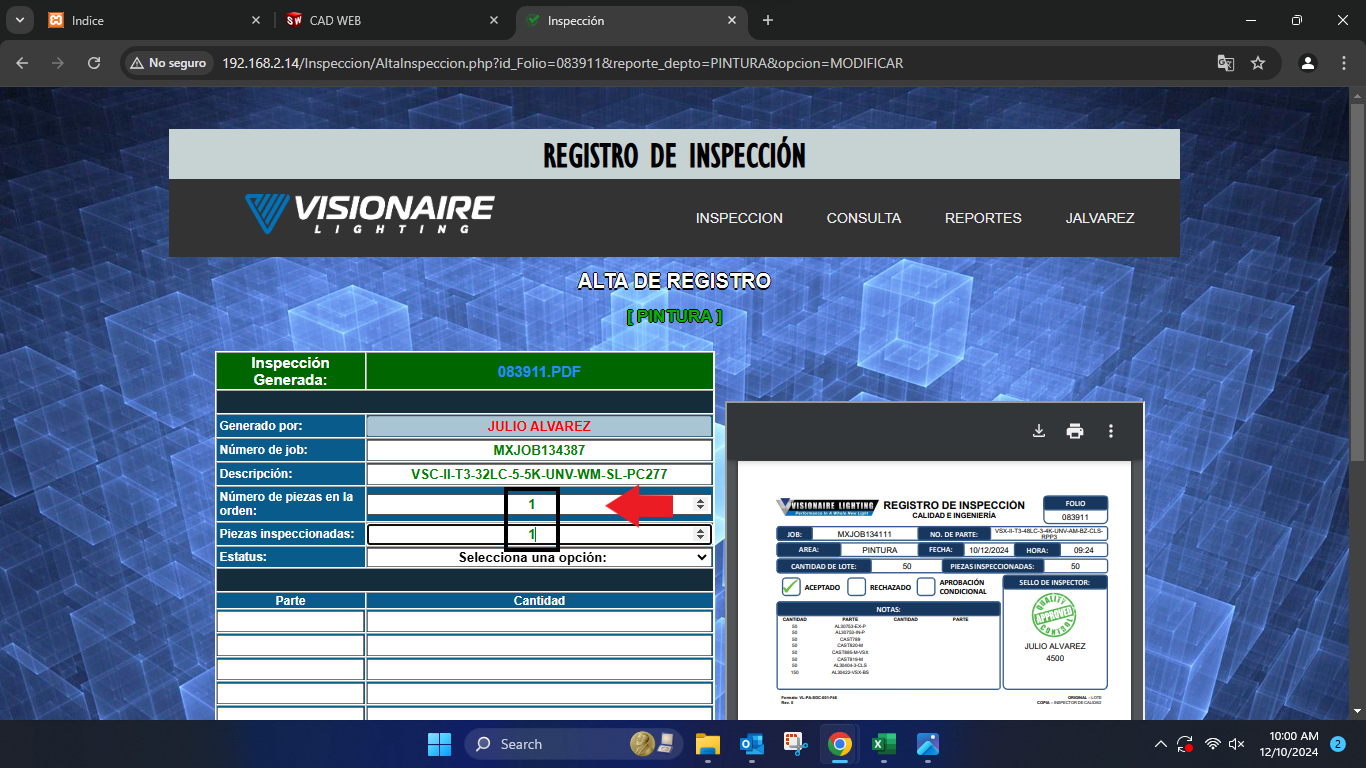
PASO 4: En el apartado de estatus, seleccionamos la opción de «ACEPTADO».
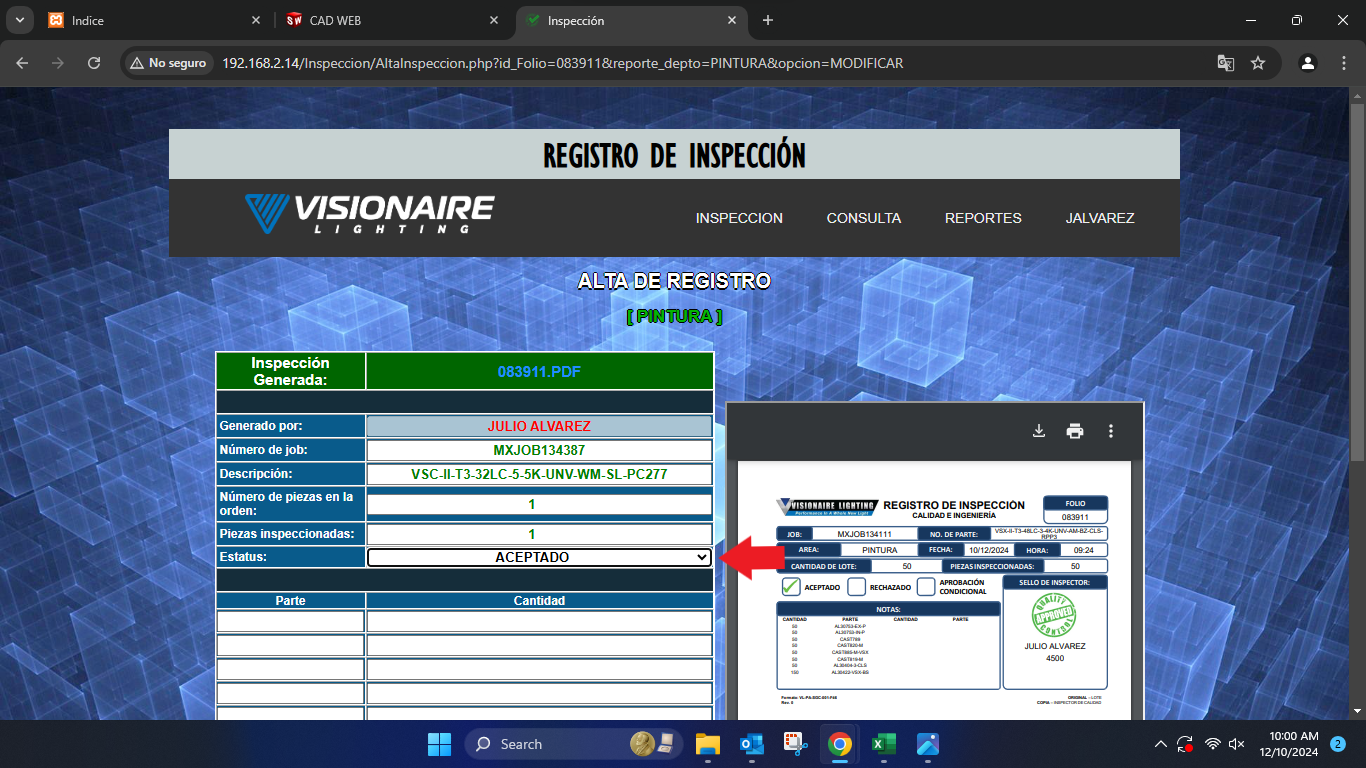
*Ubicamos en la orden para liberar los numero de parte y sus respectivas cantidades.*
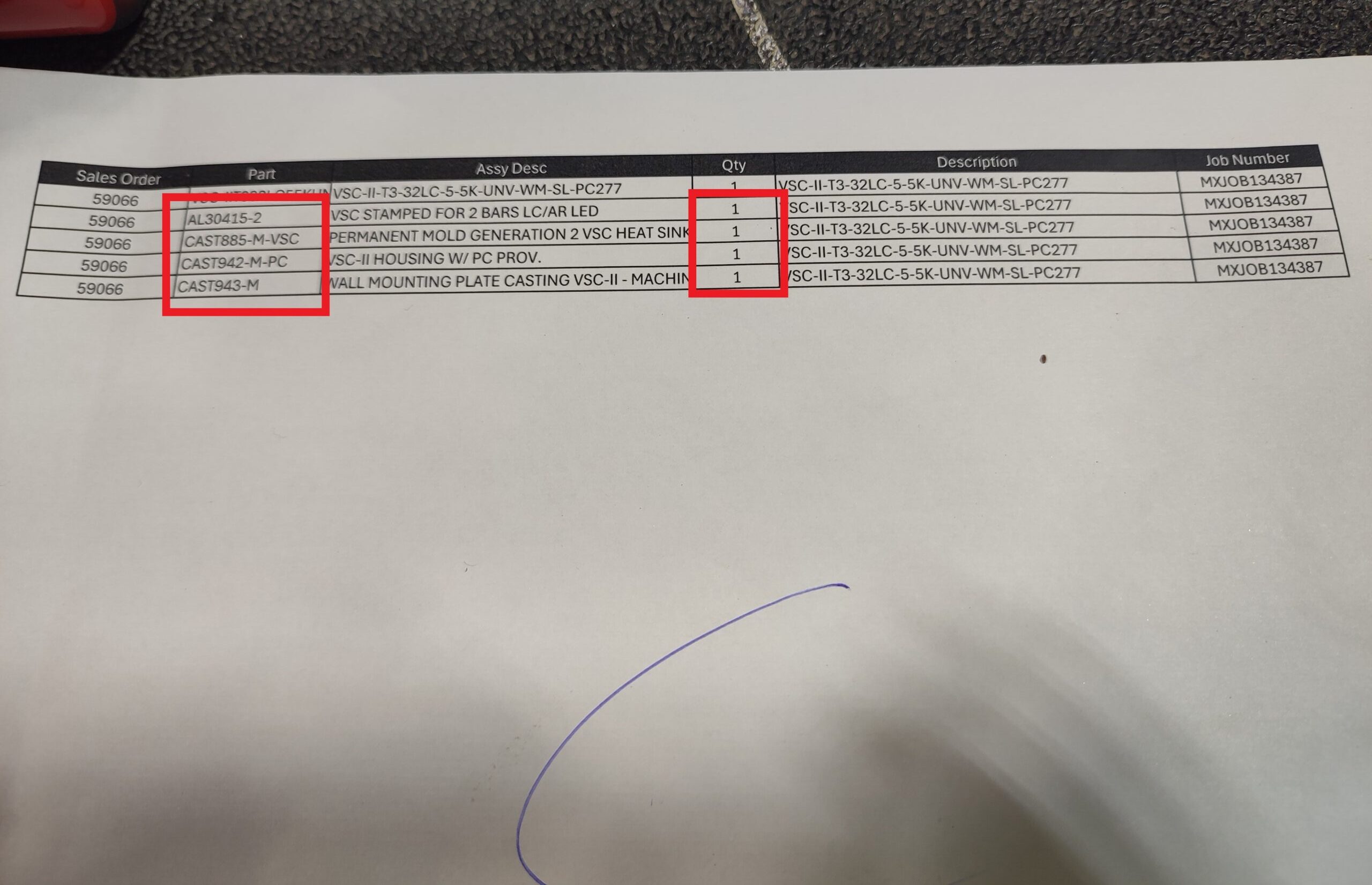
PASO 5: Escribimos los numero de parte y sus respectivas cantidades.
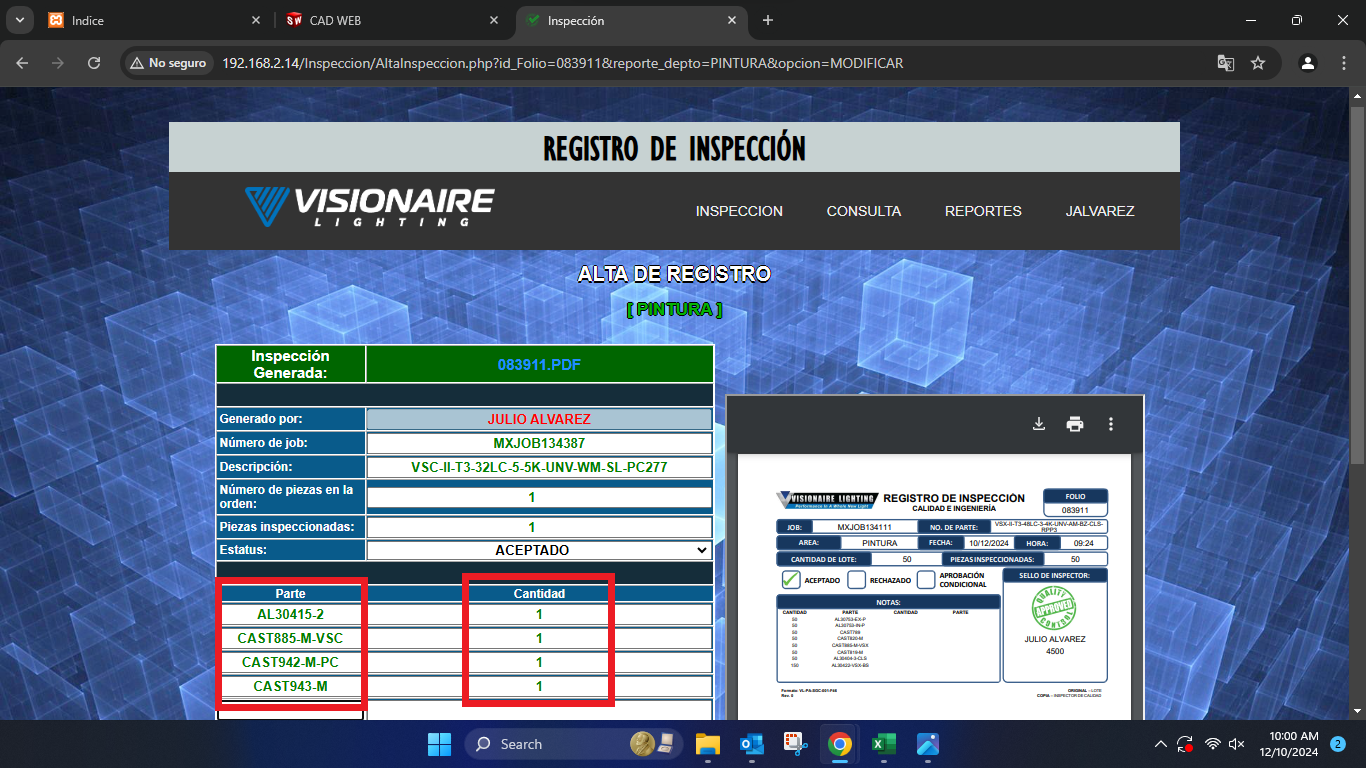
PASO 6: Presionamos el botón «Generar», para generar la hoja de liberación de la orden.
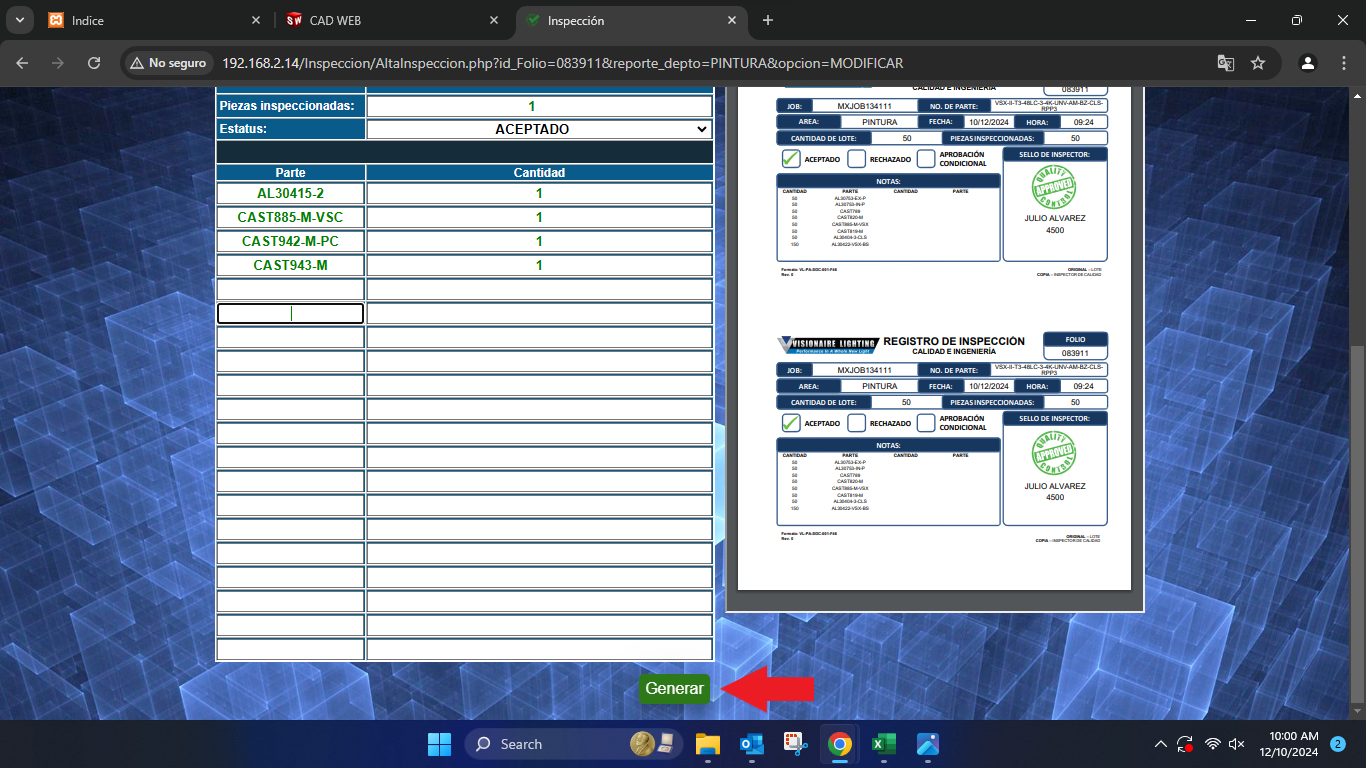
PASO 7: Presionamos en «OK».
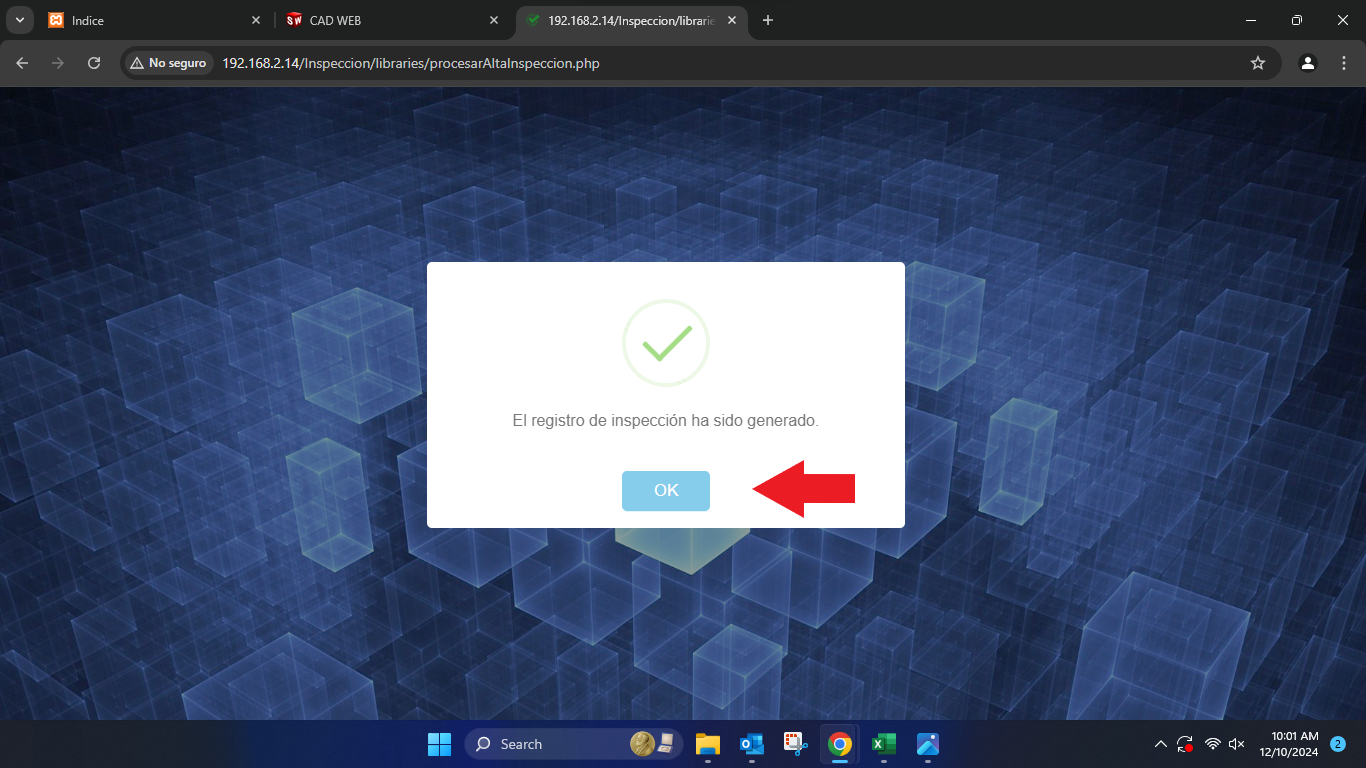
PASO 8: Imprimimos la hoja de liberación.
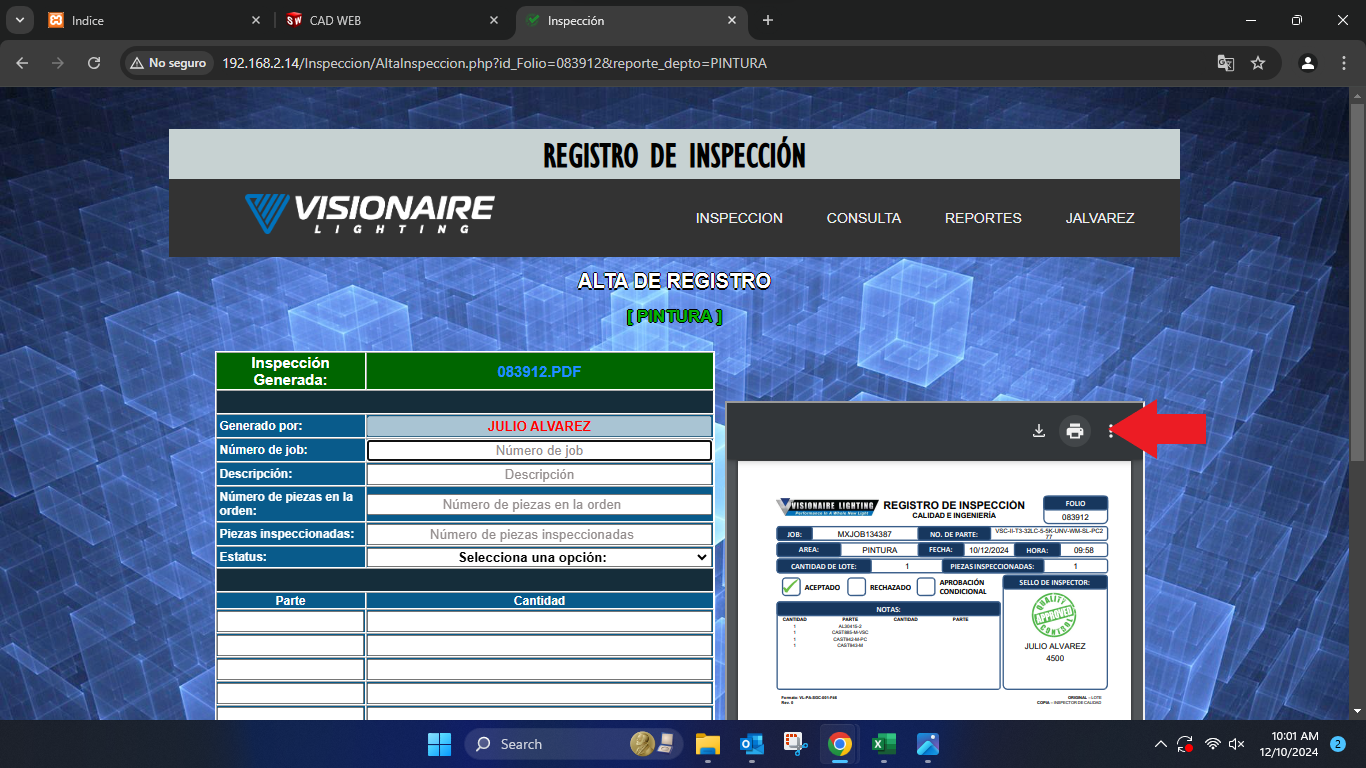
*PASO 8: Imprimimos la hoja de liberación.*
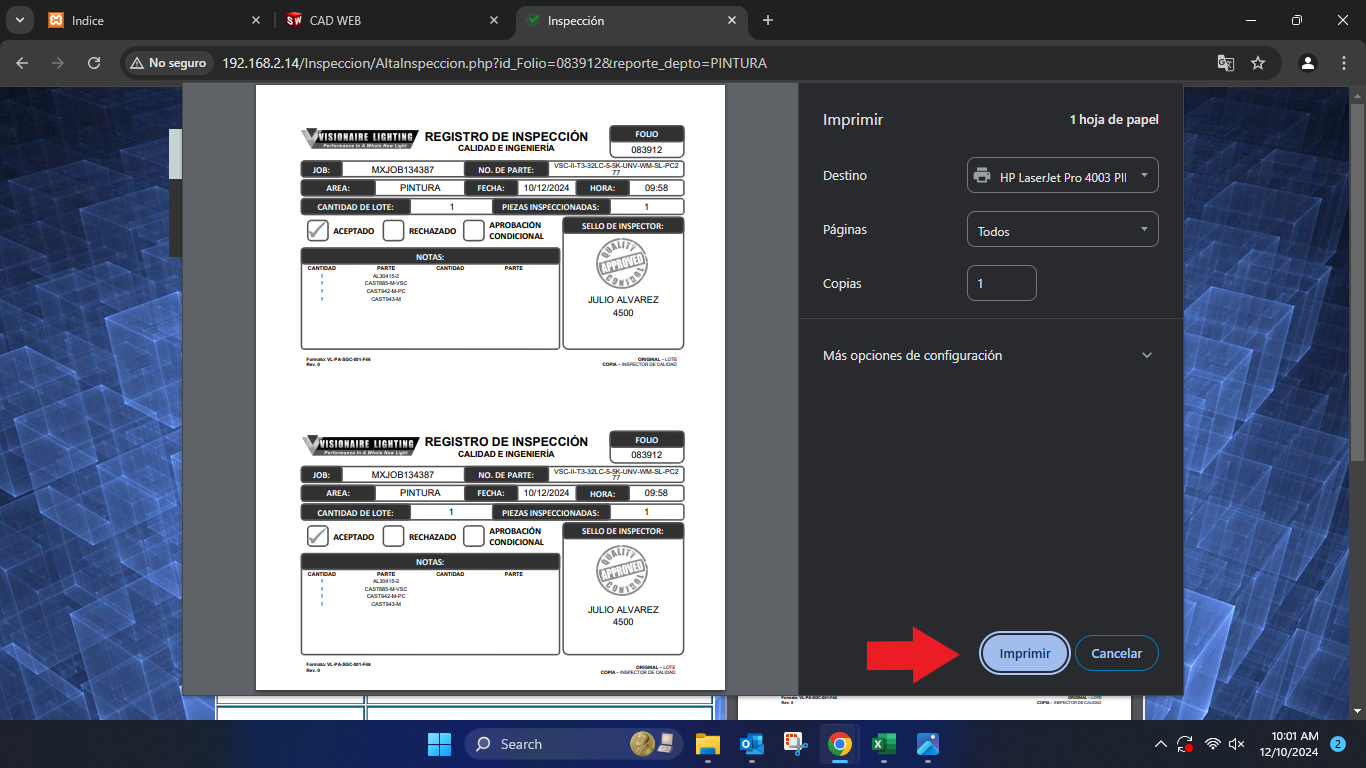
PASO 9: Con el sello del inspector marcamos la hoja que nos entregaron.
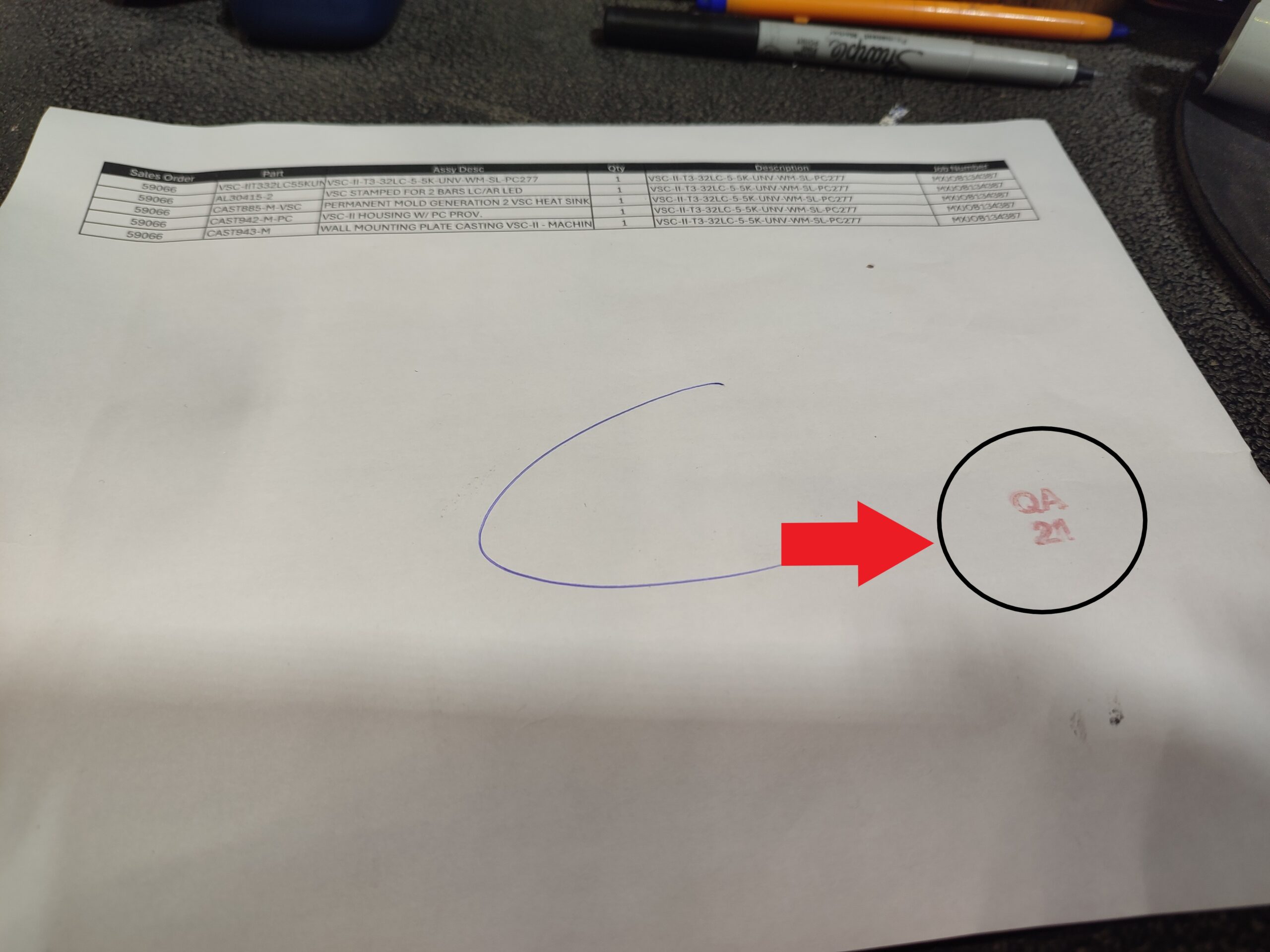
PASO 10: Por ultimo, colocamos la hoja en el estante de «COMPLETO»
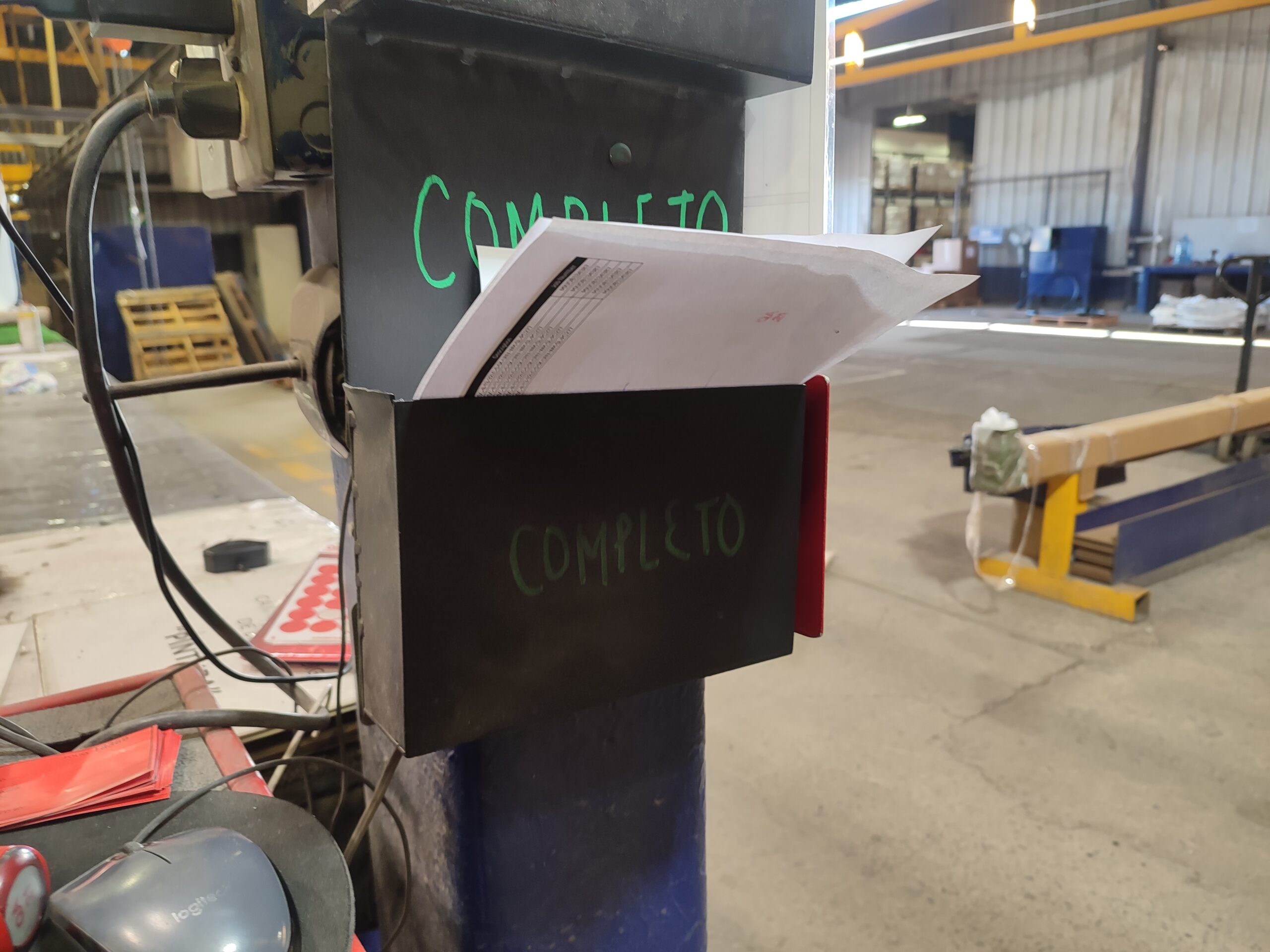
Liberación de una Orden Parcial
* Cuando nos entreguen una orden para liberar, y la hoja tiene escrita la letra «P», quiere decir que es una orden parcial.*
PASO 1: Escribimos el número de job, el cual se encuentra en la hoja con la orden que nos entregaron para liberar.
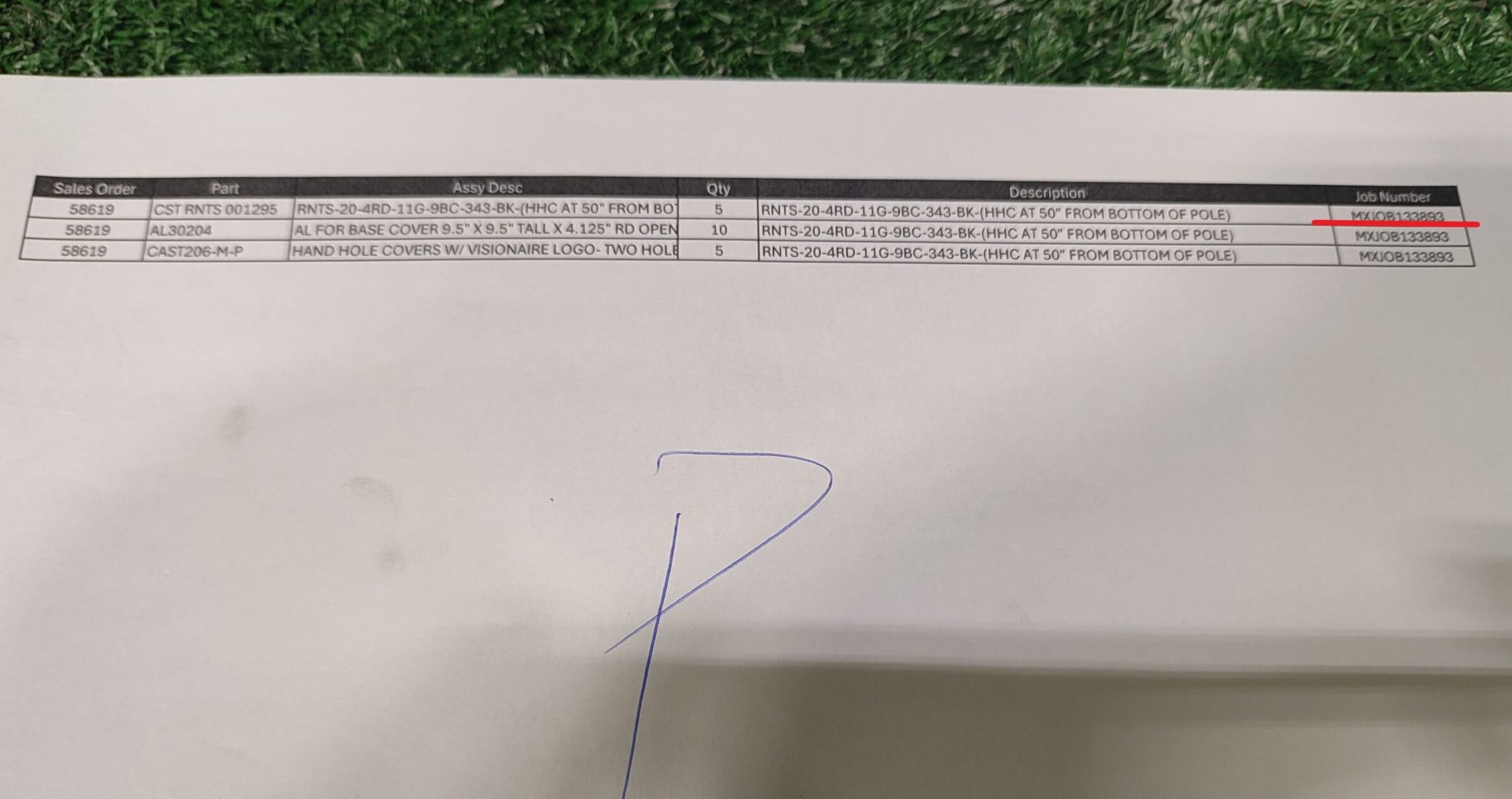
*PASO 1: Escribimos el número de job, el cual se encuentra en la hoja con la orden que nos entregaron para liberar.*
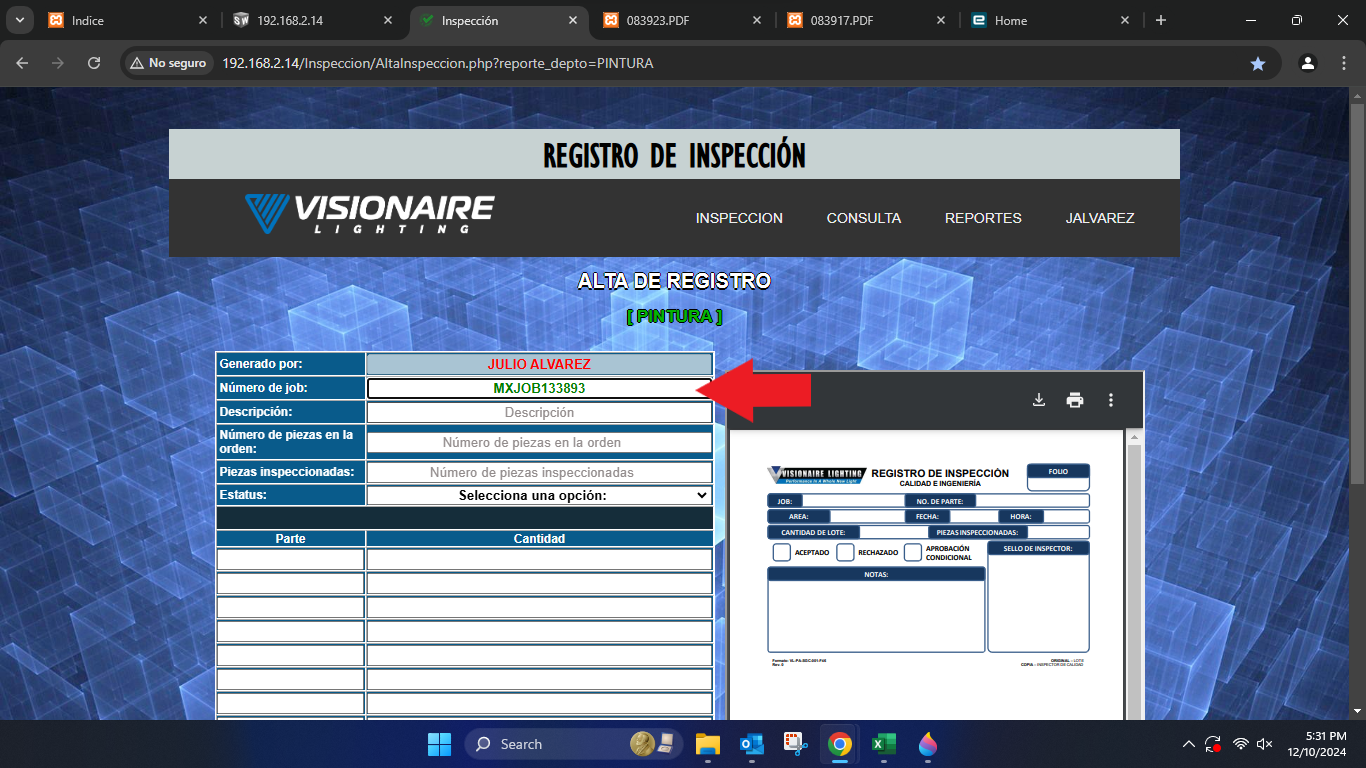
PASO 2: Escribimos la descripción del job.
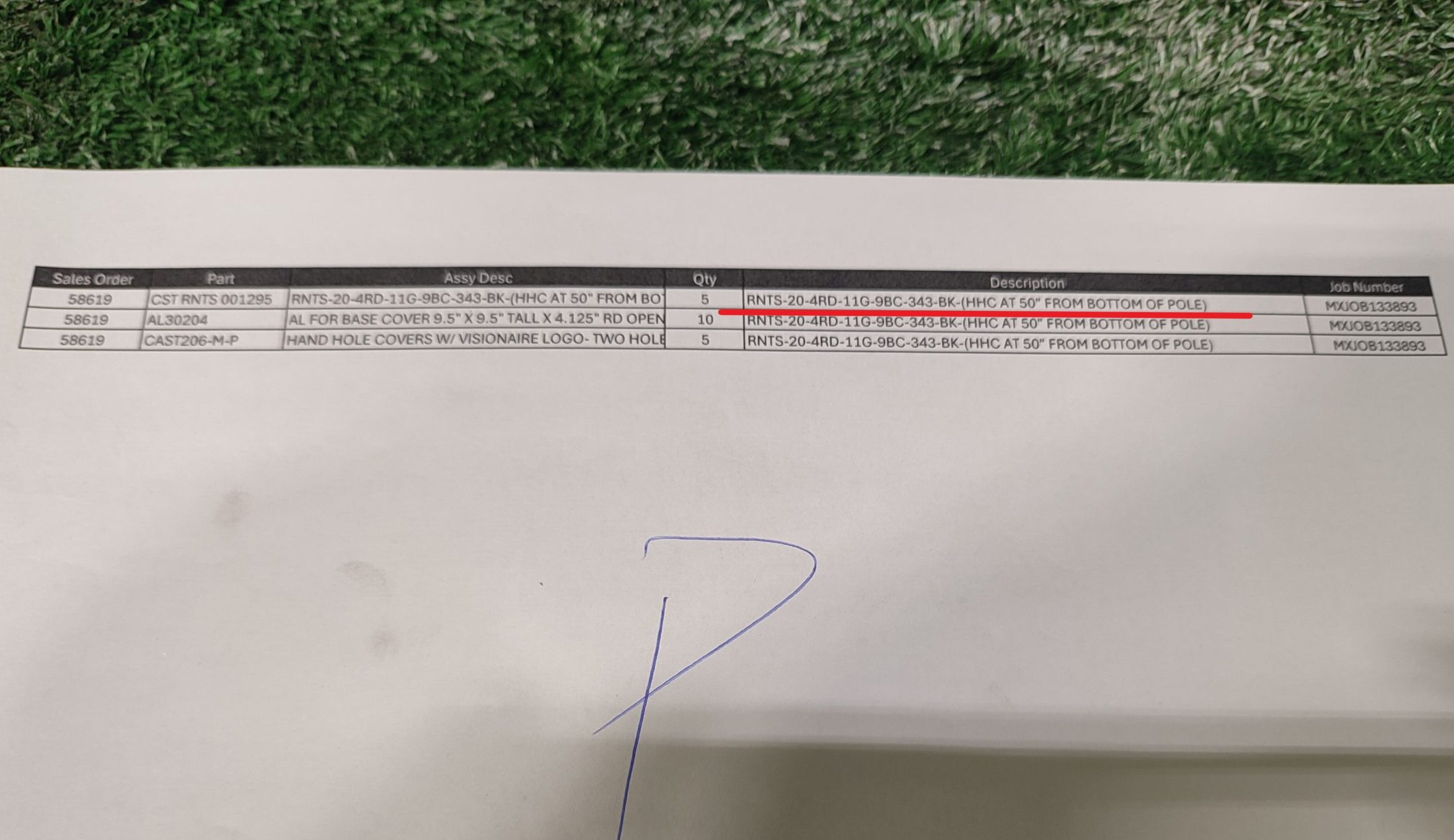
*PASO 2: Escribimos la descripción del job.*
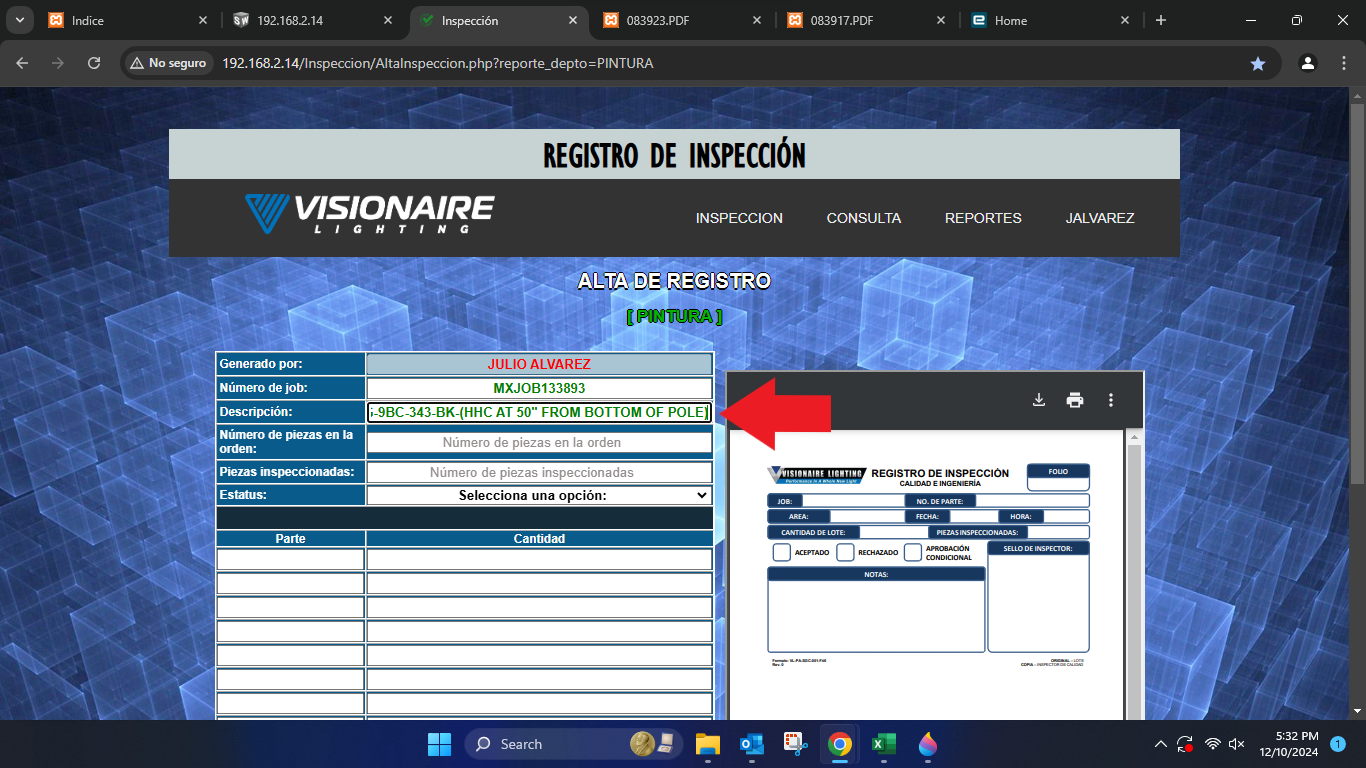
PASO 3: Escribimos la cantidad de piezas de la orden y cuantas de esas piezas se inspeccionaron. Lo normal es que se inspeccionen todas las piezas de la orden.
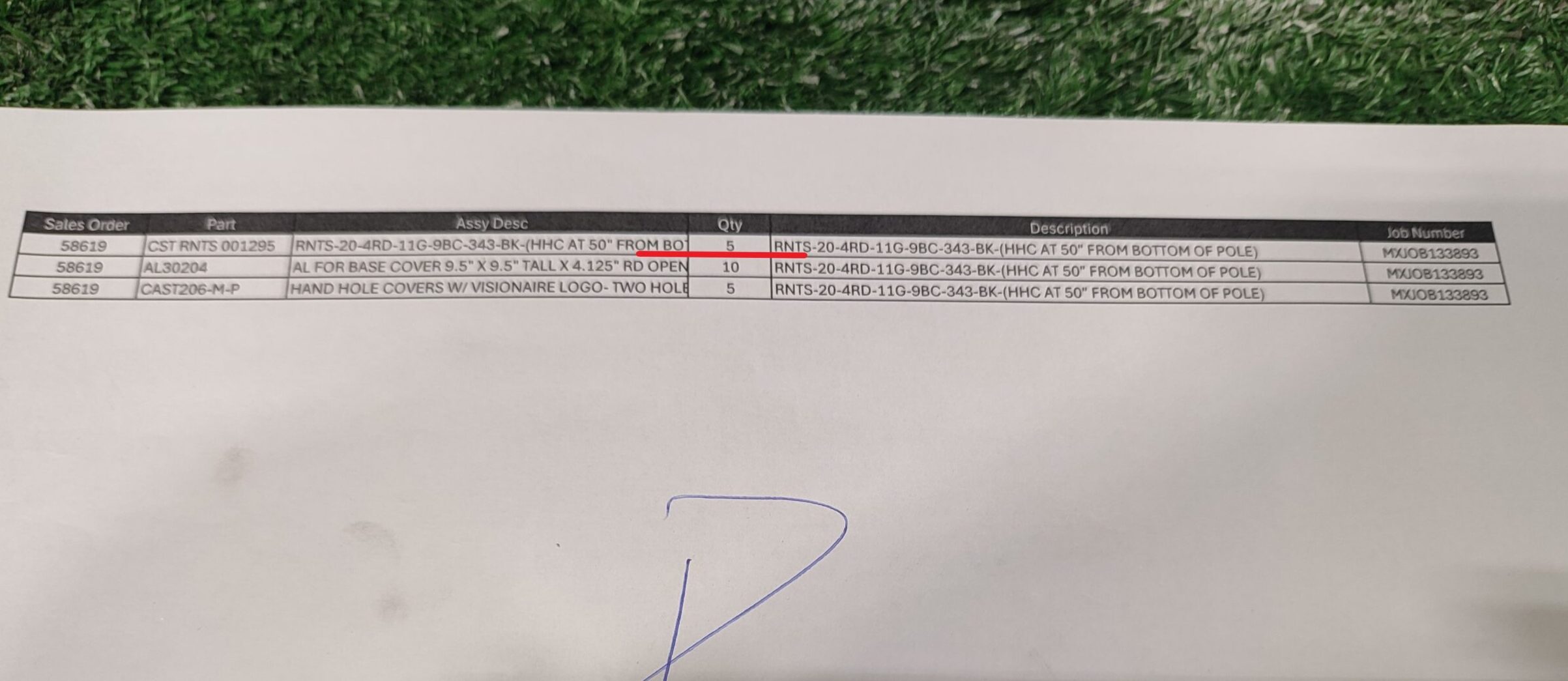
*PASO 3: Escribimos la cantidad de piezas de la orden y cuantas de esas piezas se inspeccionaron. Lo normal es que se inspeccionen todas las piezas de la orden.*
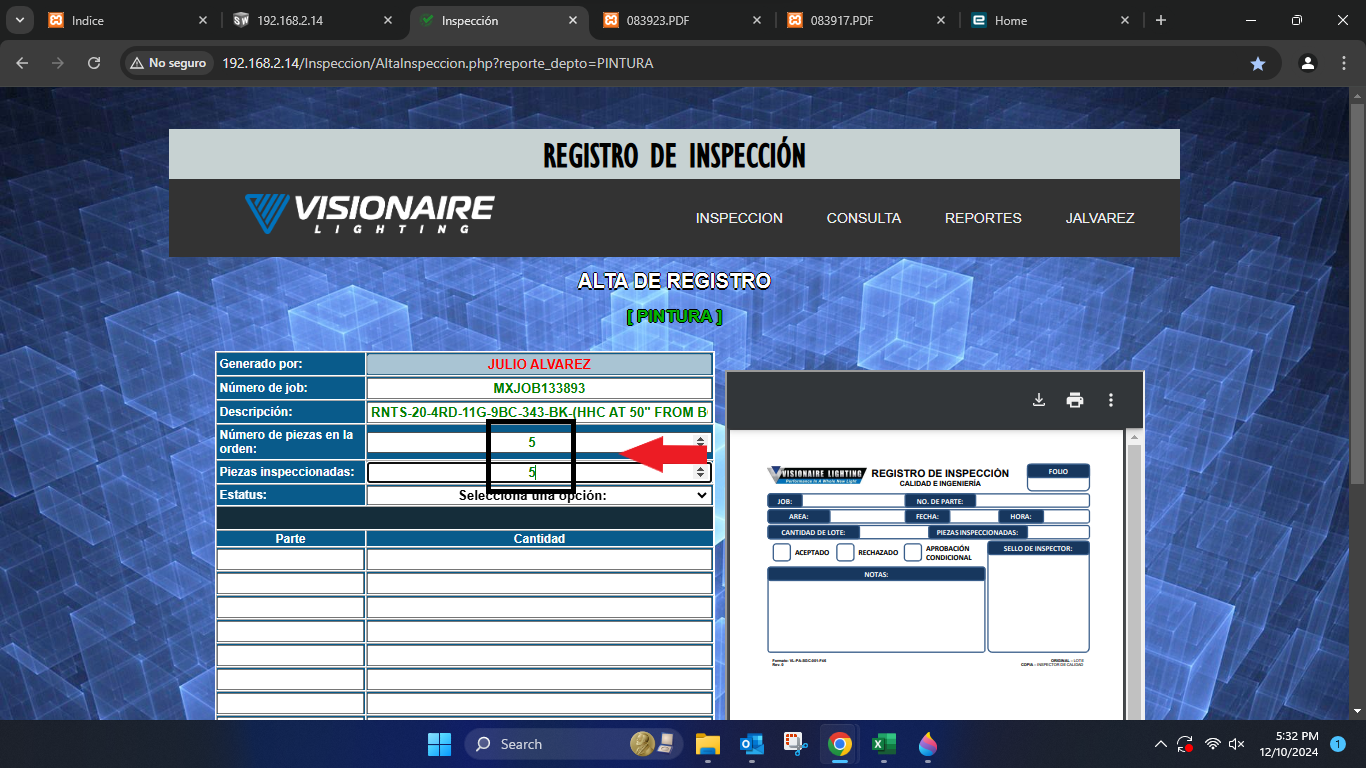
PASO 4: En el apartado de estatus, seleccionamos la opción de «APROBACIÓN CONDICIONAL» y en comentarios escribimos «PARCIAL».
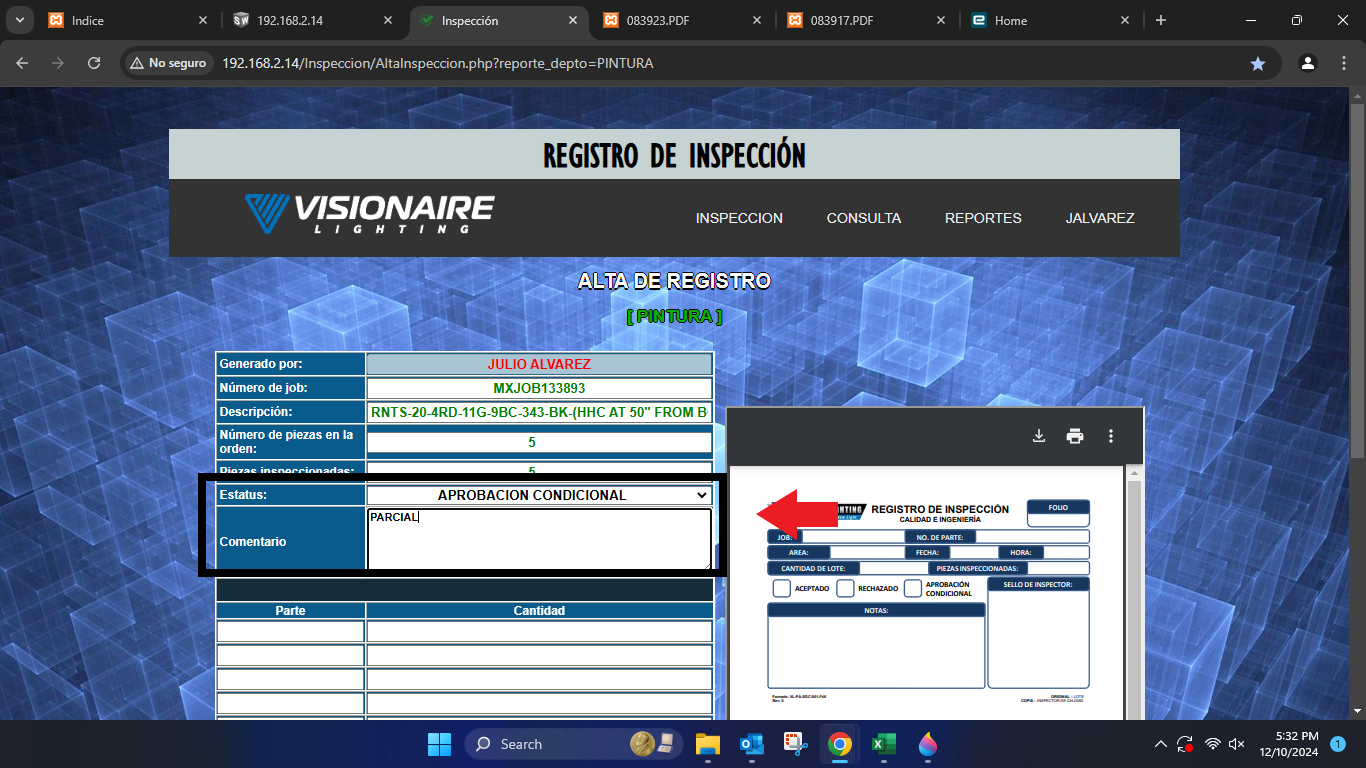
*Ubicamos en la orden para liberar los numero de parte y sus respectivas cantidades.*
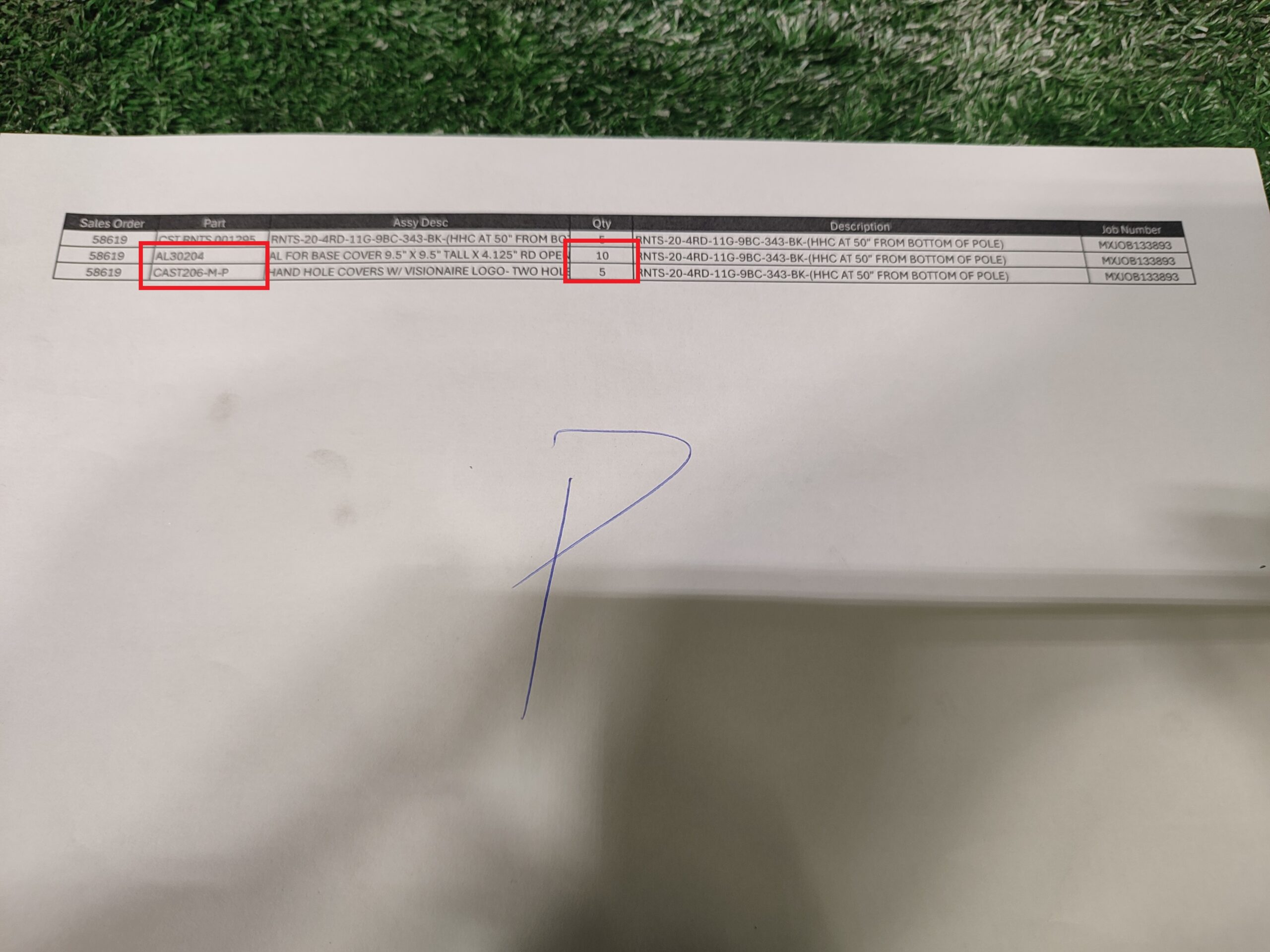
PASO 7: Presionamos en «OK».
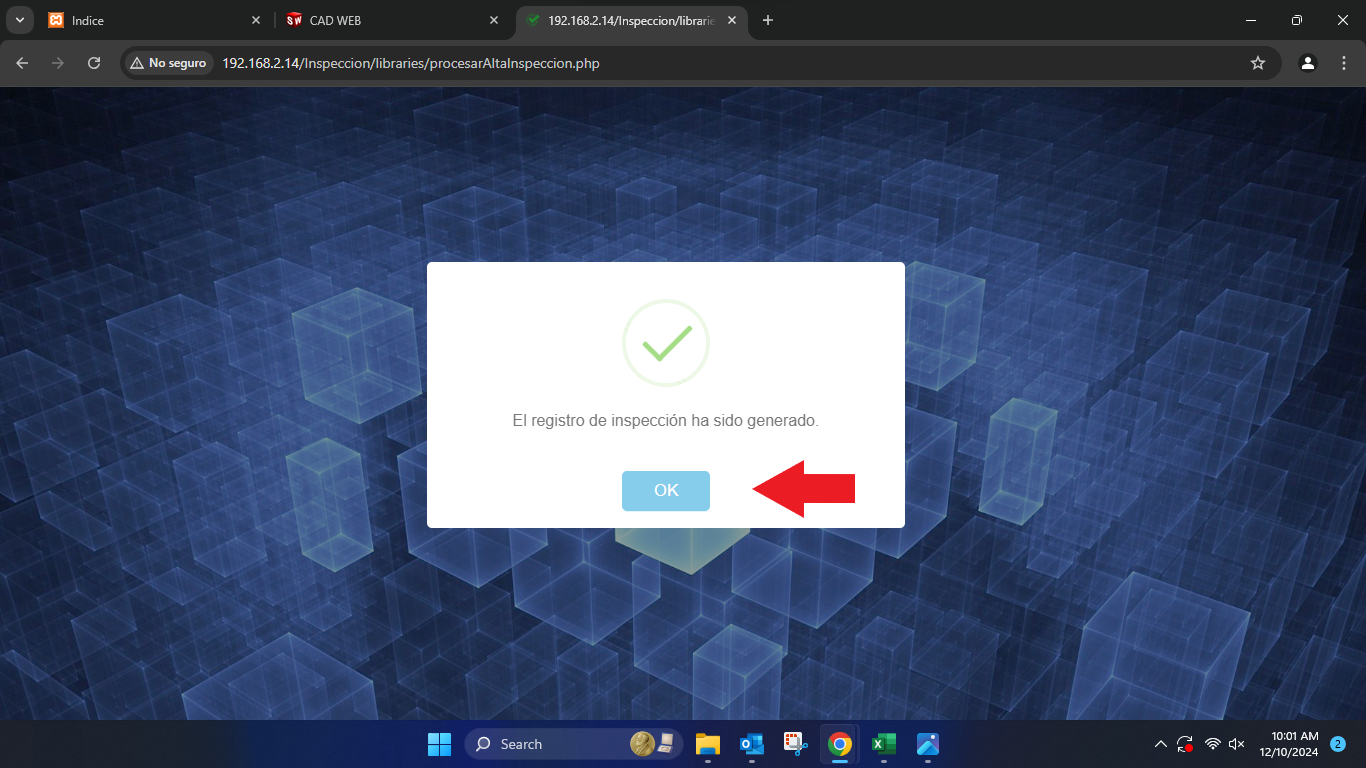
PASO 8: Imprimimos la hoja de liberación.
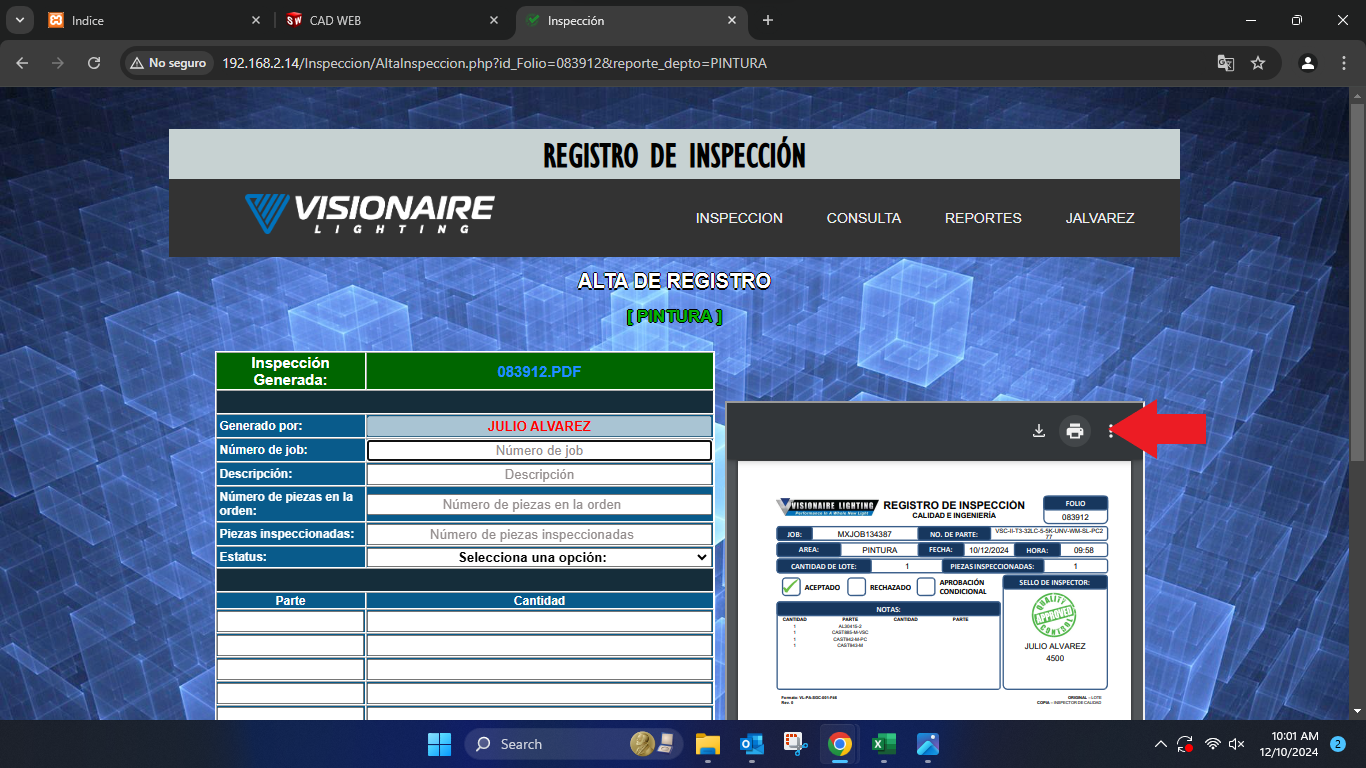
*PASO 8: Imprimimos la hoja de liberación.*
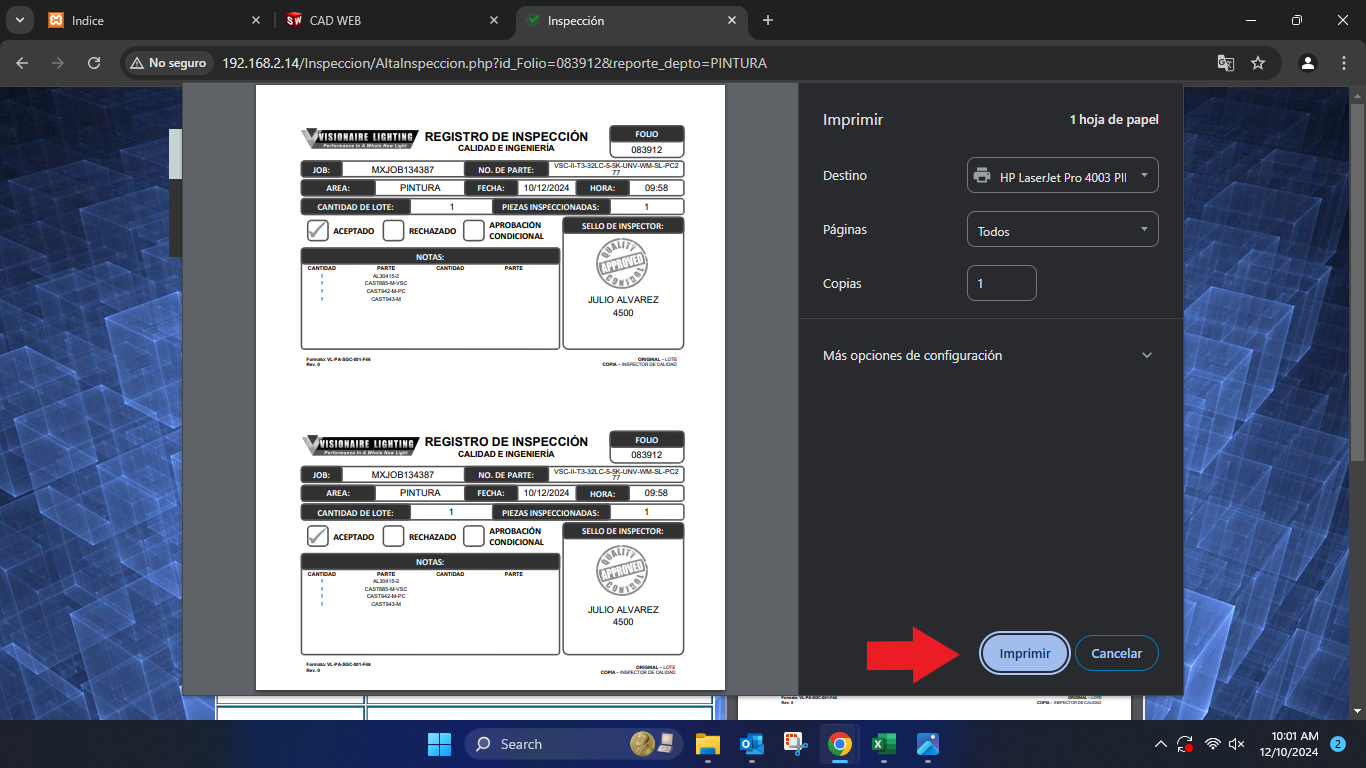
PASO 9: Con el sello del inspector marcamos la hoja que nos entregaron.
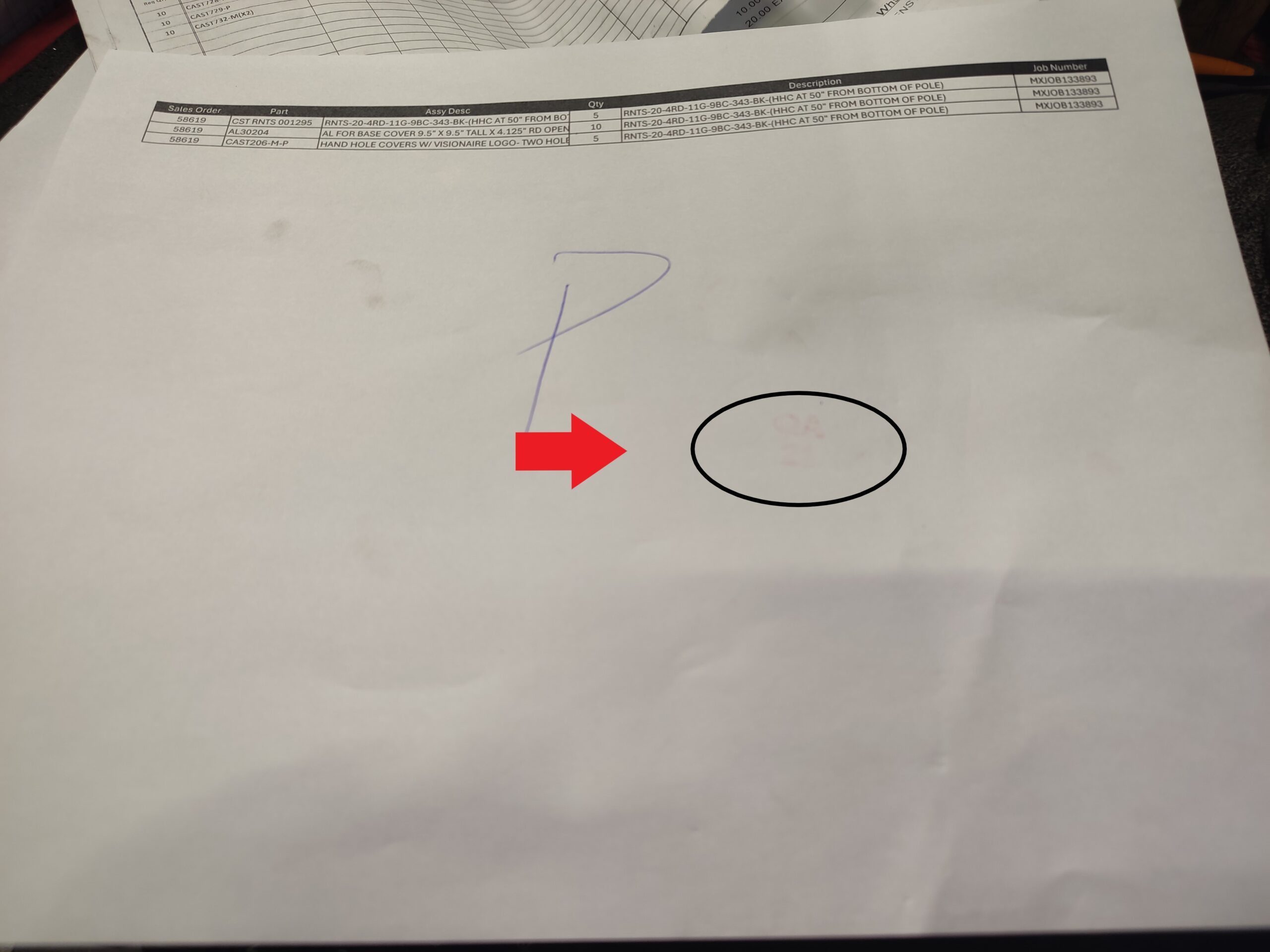
PASO 10: Por ultimó, colocamos la hoja en el estante de «PARCIAL».